Brother MFC-9420CN: Раздел II
Раздел II: Brother MFC-9420CN
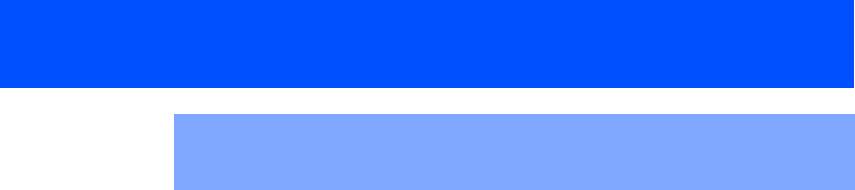
Раздел II
Факс и телефон
5. Отправка факсов
6. Прием факсов
7. Настройка набора номеров и телефона
8. Функции удаленного управления факсом (только
черно-белый)
9. Печать отчетов
10. Режим опроса
РАЗДЕЛ II ФАКС И ТЕЛЕФОН
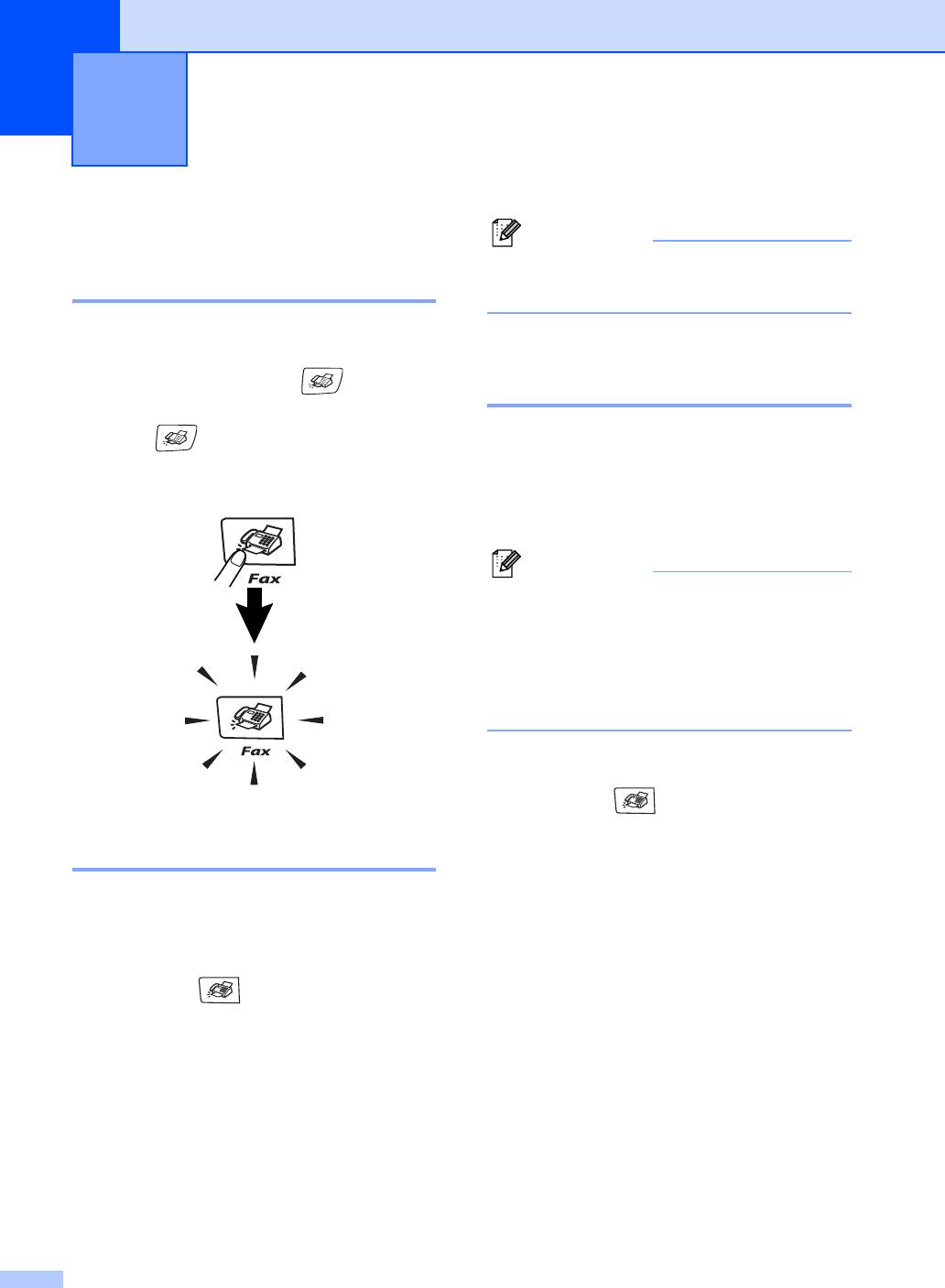
Отправка факсов
5
Как отправить факс
Примечание
Если память заполнена, то документ
Переход в режим факса
будет отправлен в реальном времени.
Перед отправкой факсов или изменением
настроек отправки и приема факсов
Автоматическая отправка
проверьте, что индикатор (Fax)
факсов со стекла сканера
горит синим цветом. Если он не горит,
Для отправки по факсу страниц книги
нажмите (Fax) для перехода в
можно использовать стекло сканера.
режим факса. По умолчанию устройство
Документы могут иметь формат вплоть до
находится в режиме факса.
A4. Кладите документы на стекло сканера
лицевой стороной вниз.
Примечание
■ Поскольку сканировать можно только
по одной странице за прием, то в
случае отправки многостраничного
документа проще воспользоваться
АПД.
■ Для отмены нажмите кнопку Stop/Exit.
1 Если не горит синий индикатор,
нажмите (Fax).
Автоматическая отправка
2 Положите на стекло сканера первую
факсов из АПД
страницу.
Это самый простой способ отправки
3 Наберите номер факса.
факса.
Нажмите Mono Start или Colour
1 Если не горит синий индикатор,
Start.
■ Если нажать Mono Start, то устройство
нажмите (Fax).
начнет сканировать первую страницу.
2 Положите документ в АПД лицевой
■ Если нажать Colour Start, то
стороной вниз.
устройство начнет отправку.
3 Наберите номер факса.
Нажмите Mono Start или Colour
Start.
■ Если нажать Mono Start, то устройство
начнет сканировать первую страницу.
■ Если нажать Colour Start, то
устройство начнет отправку.
5 - 1
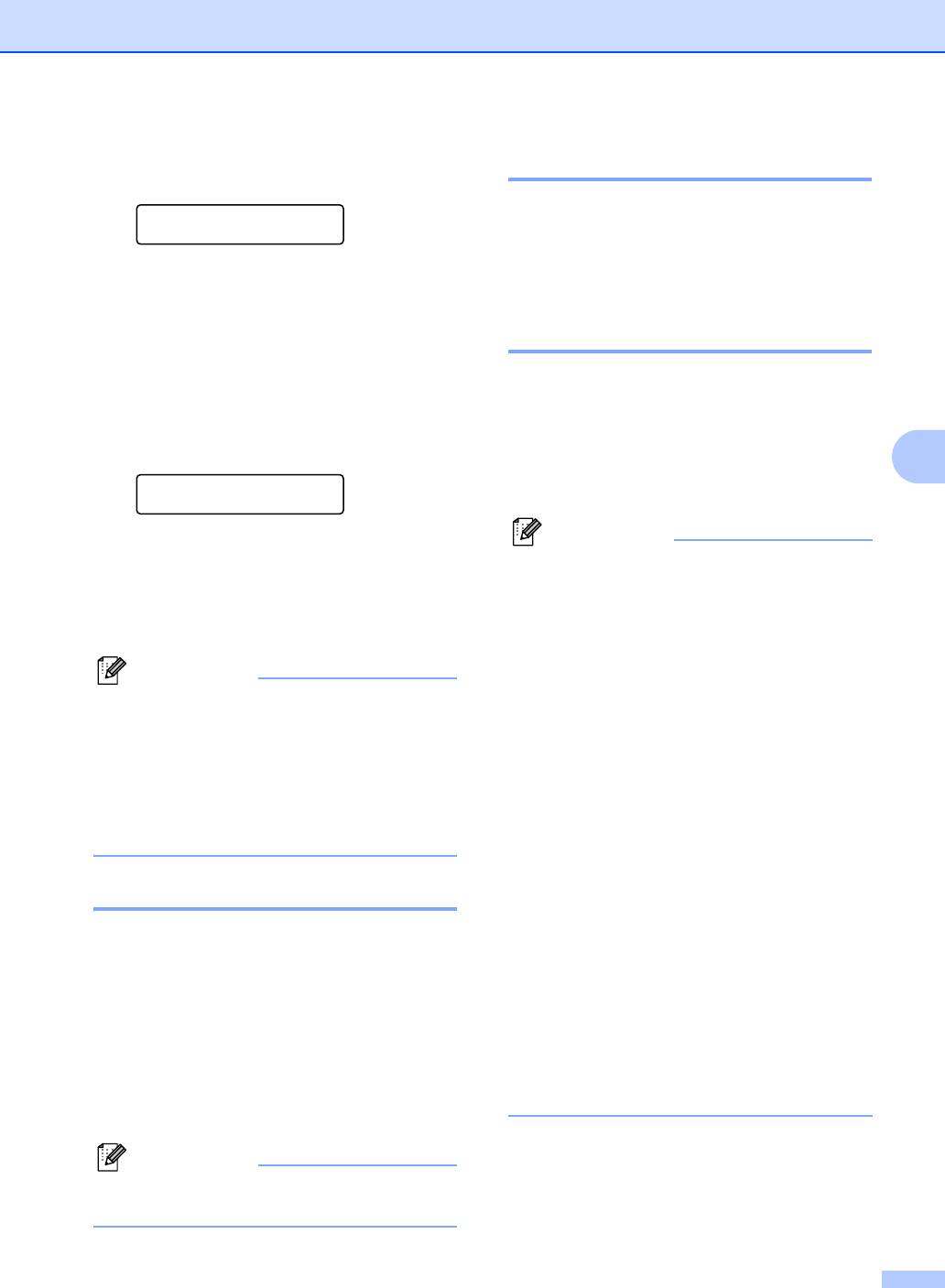
Отправка факсов
4 Для отправки нескольких страниц
Отмена передачи факса
нажмите 1 и перейдите к шагу 5.
Если Вы хотите отменить факс в процессе
Next Page?
его сканирования, набора номера или
1.Yes 2.No(Send)
отправки, нажмите кнопку Stop/Exit.
—ИЛИ—
Чтобы отправить одну страницу,
Двойной доступ (только
нажмите 2 (или снова нажмите Mono
черно-белый)
Start).
Устройство начнет отправку
Можно набрать номер и начать
документа.
сканирование факса в память — даже
если устройство отправляет факс из
5 Положите на стекло сканера
памяти, принимает факс или печатает
следующую страницу.
5
данные из компьютера. На ЖК-дисплее
Set Next Page
отображается номер нового задания.
Then press Set
Нажмите Menu/Set.
Примечание
■ Устройство обычно использует
Устройство начнет сканирование
двойной доступ. Однако при отправке
страницы. (Для каждой
цветного факса устройство отправит
дополнительной страницы повторите
его в реальном времени (даже если для
шаги 4 и 5.)
Real Time TX (Передача в
реальном времени) выбрана
Примечание
■ Если память заполнена и Вы
настройка Off (ВЫКЛ)).
отправляете по факсу одну страницу,
Это значит, что Вам придется
то она будет отправлена в реальном
подождать, пока устройство не
времени.
закончит отправку текущего факса,
прежде чем начать сканировать другой.
■ Вы не сможете отправить несколько
Количество страниц, которое можно
страниц в режиме передачи цветных
отсканировать в память будет зависеть
факсов.
от печатаемых на них данных.
■
Если при сканировании первой
Передача цветных факсов
страницы факса появилось сообщение
Out of Memory (Память заполнена)
,
Данное устройство может передавать
нажмите кнопку
Stop/Exit
для отмены
цветные факсы на устройства,
сканирования. Если появилось
поддерживающие эту функцию.
сообщение
Out of Memory (Память
Однако цветные факсы нельзя сохранить
заполнена)
при сканировании
в памяти. При отправке цветного факса
очередной страницы факса, то можно
устройство отправит его в реальном
нажать кнопку
Mono Start
для отправки
времени (даже если для Real Time TX
уже отсканированных страниц, или
(Передача в реальном времени)
кнопку
Stop/Exit
для отмены операции.
выбрана настройка Off (ВЫКЛ)).
Примечание
Цветные факсы нельзя отправлять в
заранее заданное время.
5 - 2
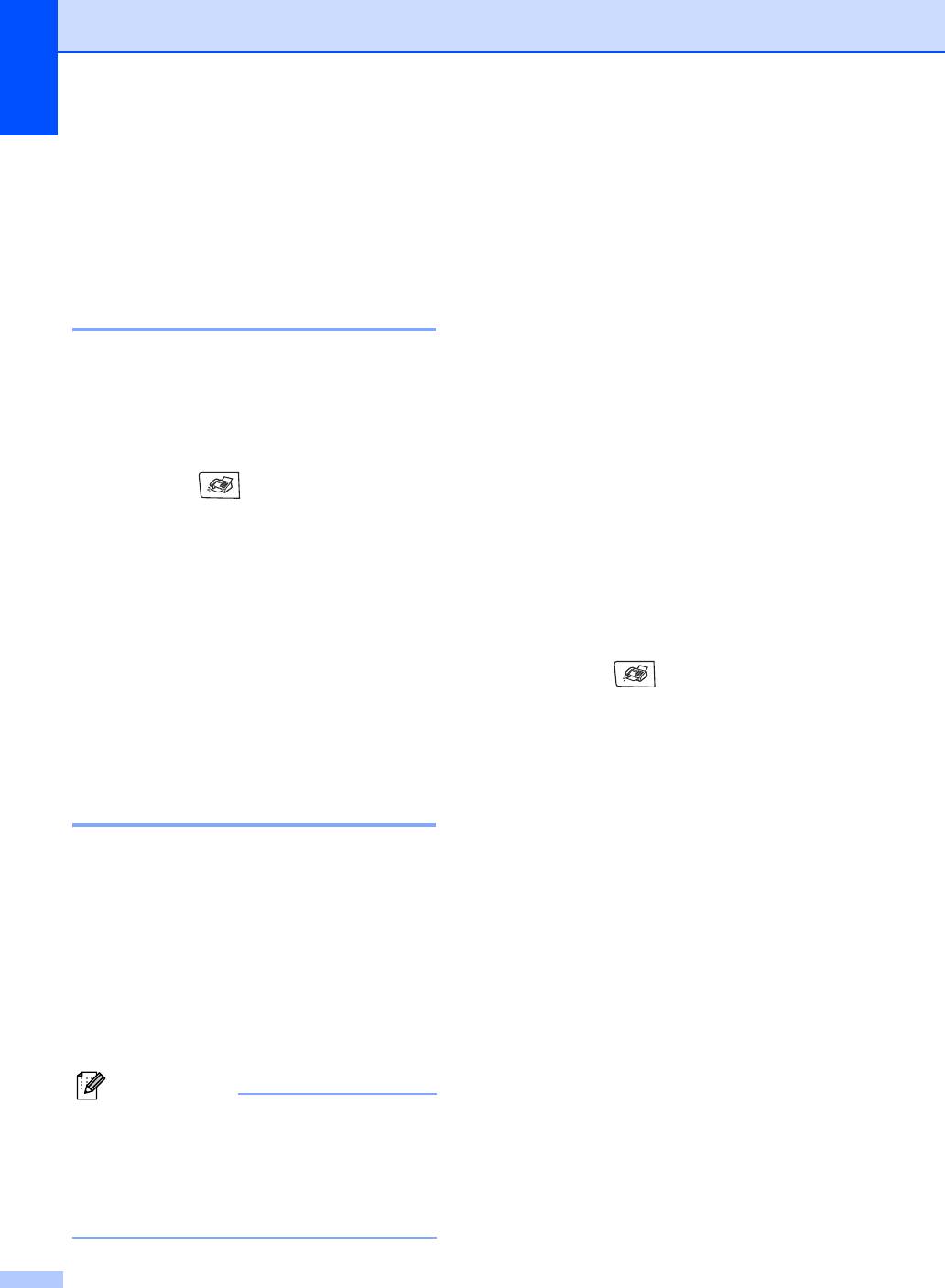
Глава 5
Отправка факсов
Пакетная рассылка
вручную
факсов
(только черно-белый)
Отправка факсов вручную
(только с внешним
Пакетная рассылка факсов представляет
собой автоматическую отправку одного
телефоном)
факса на несколько номеров. В один пакет
рассылки можно включить группы
Отправка факсов вручную позволяет
номеров, номера набора одним нажатием,
слышать тональные сигналы набора
номера быстрого набора и до 50 вручную
номера, звонок и сигналы приема факса в
набираемых номеров.
процессе отправки факса.
После каждого выбранного номера
1 Если не горит синий индикатор,
нажимайте кнопку Menu/Set. Для
нажмите (Fax).
упрощения выбора номеров
воспользуйтесь кнопкой Search/Speed
2 Вставьте документ.
Dial. (Создание групп номеров: см.
Создание групп рассылки на стр. 7-5.)
3
Снимите трубку на внешнем телефоне
и дождитесь тонального сигнала.
По завершении пакетной рассылки будет
На внешнем телефоне наберите
распечатан отчет о пакетной рассылке.
нужный номер факса.
1 Если не горит синий индикатор,
4 Когда Вы услышите сигнал факса,
нажмите (Fax).
нажмите кнопку Mono Start или
Colour Start.
2 Вставьте документ.
5 Повесьте трубку внешнего телефона.
3 Введите номер с помощью кнопок
набора одним нажатием, быстрого
Сообщение о заполнении
набора, выбора групп номеров,
памяти
поиска или цифровой клавиатуры.
После каждого номера нажимайте
Если при сканировании первой страницы
кнопку Menu/Set.
факса появилось сообщение
Out of Memory
(Память заполнена)
, нажмите кнопку
4 После ввода всех номеров факсов
Stop/Exit
для отмены факса.
нажмите кнопку Mono Start.
Если Вы получите сообщение
Out of
Memory
(Память заполнена)
при
сканировании очередной страницы факса,
то можно нажать либо кнопку
Mono Start
для отправки уже отсканированных страниц,
либо кнопку
Stop/Exit
для отмены операции.
Примечание
Если Вы получите сообщение Out of
Memory (Память заполнена)при отправке
факса и не захотите удалять сохраненные
факсы из памяти, то можно отправить
факс в реальном времени. (См. Передача
в реальном времени на стр. 5-6.)
5 - 3
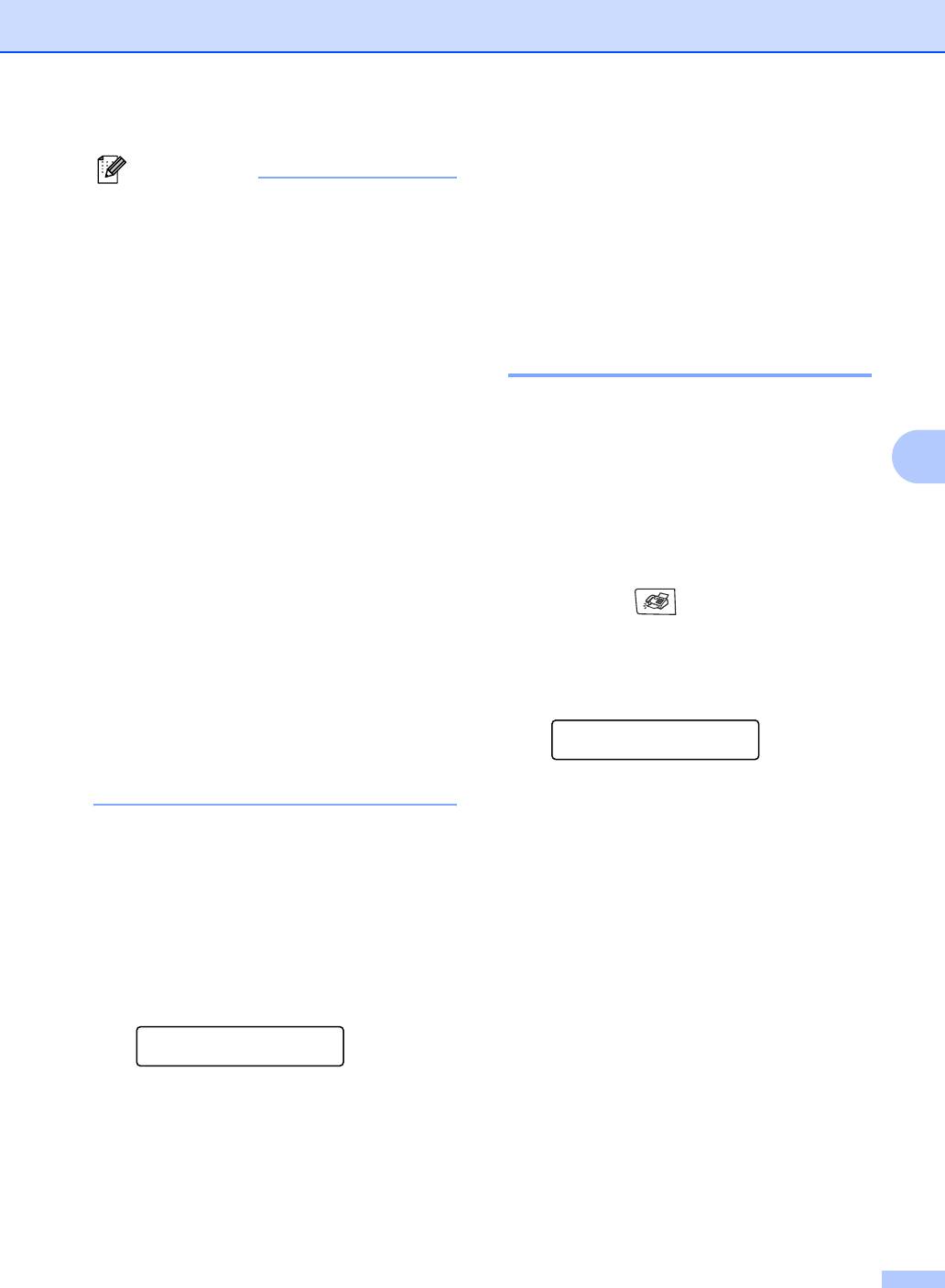
Отправка факсов
Дополнительные
Примечание
■ Если Вы не использовали какие-либо
операции по отправке
номера для групп, кодов доступа или
номера карт предоплаты, то можно
факсов
рассылать факсы на 266 различных
номеров.
Отправка факсов с
■ Объем свободной памяти будет
зависеть от типов хранящихся в памяти
использованием
заданий и количества номеров, на
комбинации настроек
которые производится рассылка. Если
Вы рассылаете факс на максимально
При отправке факса можно выбрать
возможное количество номеров, то
Вы
любую комбинацию следующих настроек:
не сможете использовать функции
титульная страница, контрастность,
двойного доступа и отправки в
5
разрешение, международная связь,
заданное время.
отправка в заданное время, передача в
■ Длинные номера вводите как обычно,
режиме опроса или передача в реальном
но помните, что каждый номер набора
времени.
одним нажатием или номер быстрого
набора считается как один номер,
1 Если не горит синий индикатор,
поэтому количество номеров,
нажмите (Fax).
сохраняемых в памяти становится
ограниченным. (См. Коды доступа и
После подтверждения каждой
номера карт предоплаты на стр
. 7-6.)
настройки на ЖК-дисплей будет
■ Если память заполнена, нажмите
выводиться запрос на ввод
Stop/Exit для остановки выполнения
дополнительных настроек:
задания или, если отсканировано уже
Next
несколько страниц, нажмите Mono
1.Yes 2.No
Start для отправки той части факса,
которая сохранена в памяти.
2 Нажмите 1 для выбора
дополнительных настроек.
Для прекращения пакетной рассылки
ЖК-дисплей вернется в меню Setup
Send (Настройки отправки).
1 Нажмите Menu/Set, 2, 6.
—ИЛИ—
На ЖК-дисплее отобразится имя,
если Вы сохранили его, или
Если Вы закончили выбор настроек,
набираемый номер факса.
нажмите 2 и перейдите к
следующему шагу.
2 Нажмите Menu/Set.
На ЖК-дисплее появится сообщение:
XXXXXXXX
1.Clear 2.Exit
3 Нажмите 1 для удаления.
После этого на ЖК-дисплее появится
номер задания рассылки и 1.Clear
(Очистить) 2.Exit (Выход).
4 Для отмены рассылки нажмите 1.
5 Нажмите Stop/Exit.
5 - 4
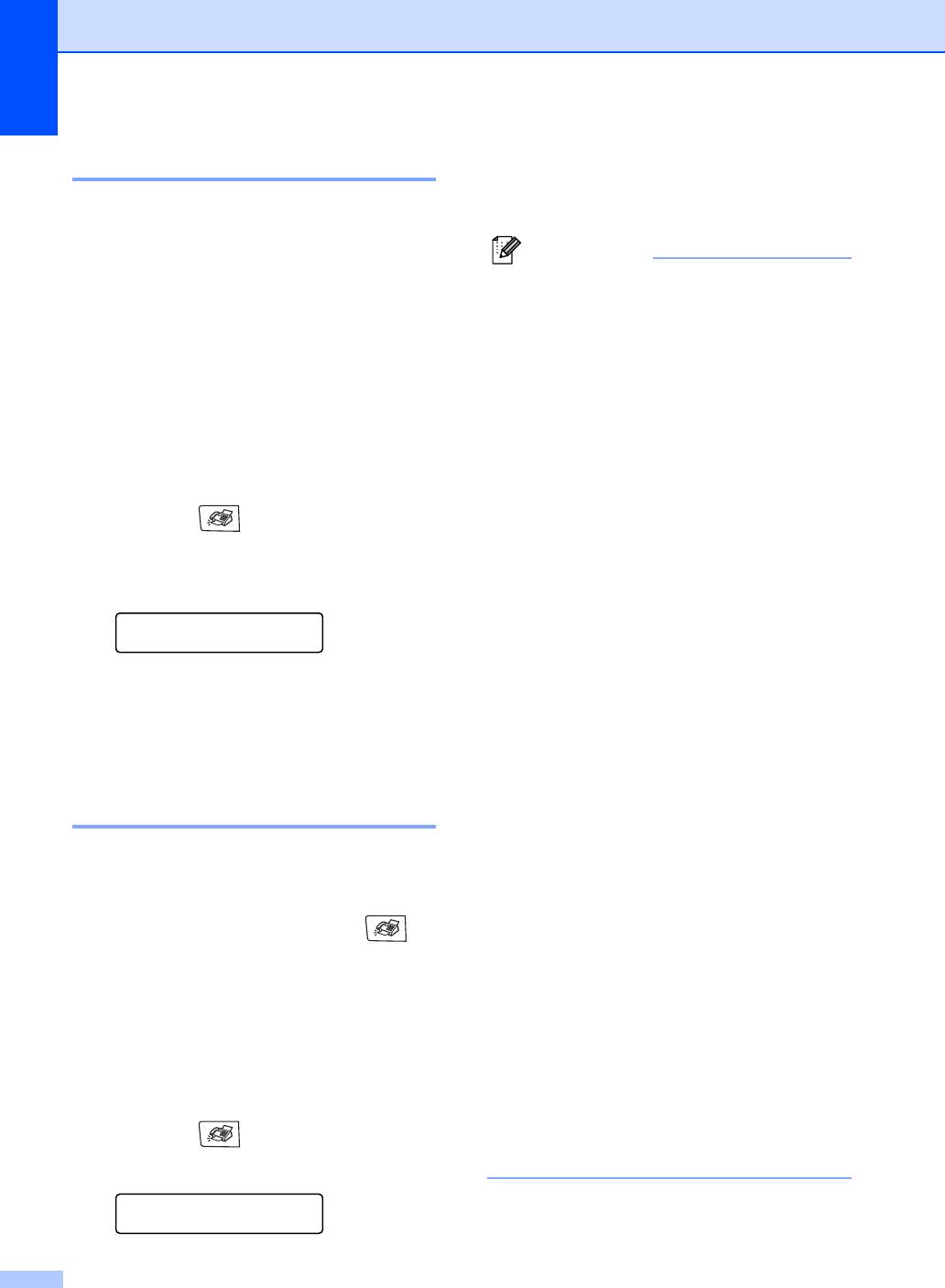
Глава 5
3 Нажмите ▲ или ▼ для выбора
Контрастность
нужного разрешения.
Если документ слишком светлый или
Нажмите Menu/Set.
темный, можно отрегулировать
контрастность. Для большинства
Примечание
документов можно использовать настройку
Можно выбрать одно из четырех значений
по умолчанию
Auto(Автомат.)
. Она
разрешения для черно-белых факсов и
автоматически выбирает подходящую
одно из двух - для цветных.
контрастность для документа.
Для отправки светлого документа
Monochrome (Черно-белый)
выберите Light(Светлый).
Standard
Подходит для
Для отправки темного документа
(Стандартное)
большинства печатных
выберите Dark(Темный).
документов.
Fine
Подходит для мелкой
1 Если не горит синий индикатор,
(Высокое)
печати, передача более
нажмите (Fax).
медленная по сравнению
со стандартным.
2 Вставьте документ.
S.Fine
Подходит для мелкой
3 Нажмите Menu/Set, 2, 2, 1.
(Очень высокое)
печати и изображений,
передача более
Setup Send
медленная по сравнению с
1.Contrast
высоким.
Photo
Используется при наличии
4 Нажмите ▲ или ▼ для выбора: Auto
(Фотографическое)
множества оттенков
(Автомат.), Light (Светлый) или
серого цвета и при
Dark (Темный).
передаче фотографий.
Нажмите Menu/Set.
Передача с таким
разрешением самая
медленная.
Выбор разрешения факса
Colour (Цветной)
После загрузки документа можно нажать
кнопку Resolution для временного
Standard
Подходит для
(Стандартное)
изменения разрешения (только для
большинства печатных
документов.
данного факса). В режиме факса
Fine
Используется при
нажмите кнопку Resolution и ▲ или ▼ для
(Высокое)
передаче фотографий.
выбора нужной настройки и затем
Скорость передачи ниже,
нажмите кнопку Menu/Set.
чем со стандартным
разрешением.
—ИЛИ—
Можно изменить настройку по умолчанию.
Если Вы выберете разрешение S.Fine
(Очень высокое) или Photo (Фотогр.)
1 Если не горит синий индикатор,
и нажмете кнопку Colour Start, то
нажмите (Fax).
устройство отправит факс с разрешением
Fine (Высокое).
2 Нажмите Menu/Set, 2, 2, 2.
Setup Send
2.Fax Resolution
5 - 5
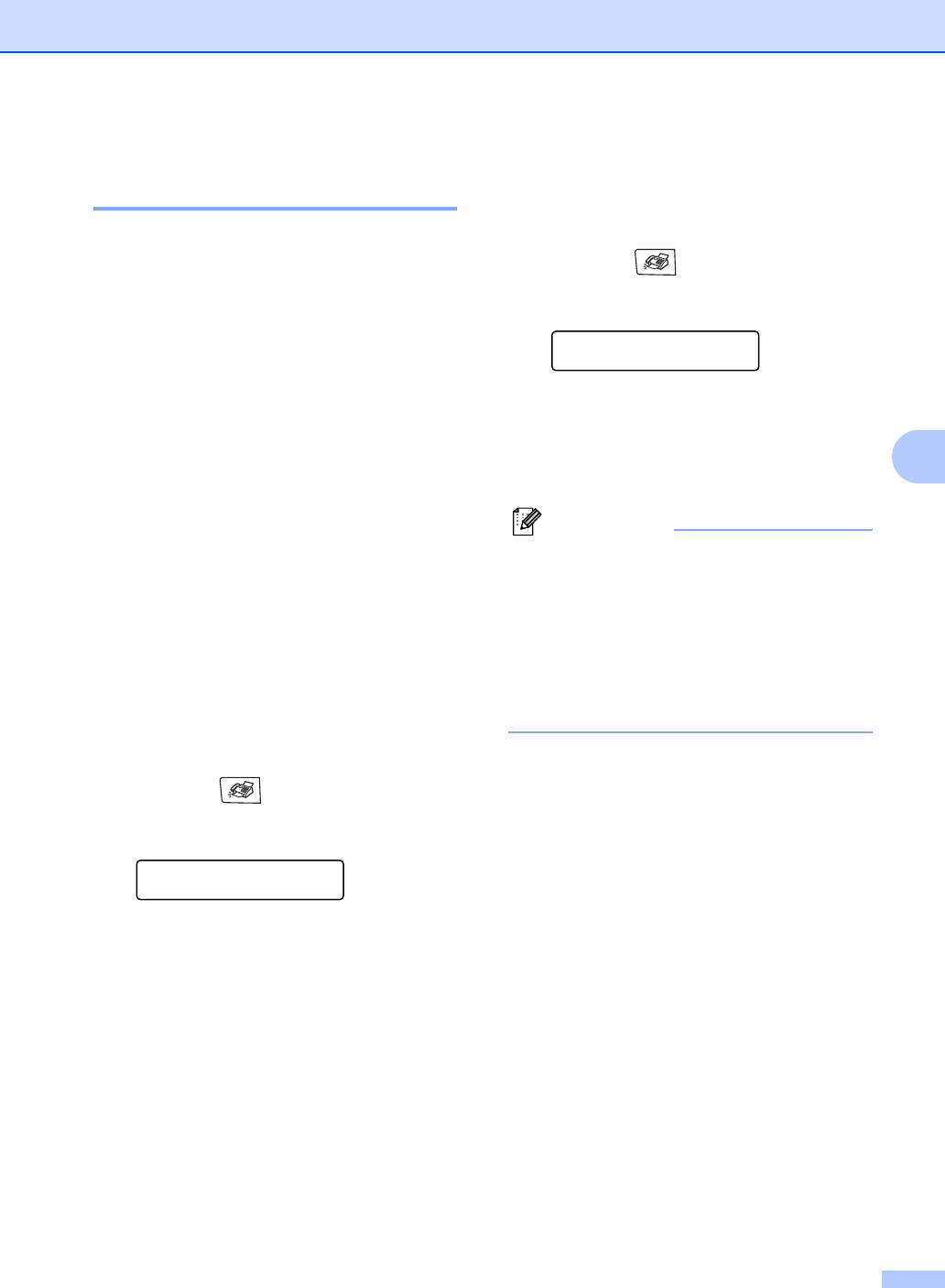
Отправка факсов
Передача в реальном
Отправка очередного факса в
реальном времени
времени
1 Если не горит синий индикатор,
Перед отправкой факса устройство
сканирует документ в память. Затем, как
нажмите (Fax).
только освободится телефонная линия,
устройство начинает набор номера и
2 Нажмите Menu/Set, 2, 2, 5.
отправку.
Setup Send
Если память заполнена, то устройство
5.Real Time TX
отправит документ в реальном времени
(даже если для
Real Time TX (Передача
3
Нажмите
▲
или
▼
, чтобы выбрать
в реальном времени)
выбрана настройка
Next Fax:On (След. факс
:
ВКЛ)
или
Off (ВЫКЛ)
).
Next Fax:Off (След. факс
:
ВЫКЛ)
.
5
Иногда бывает необходимо срочно
Нажмите Menu/Set.
отправить важный документ, не ожидая,
пока информация перейдет в память.
Примечание
Можно активировать отправку в реальном
■ При передаче в реальном времени со
времени (Real Time TX(Передача в
стекла сканера автодозвон не будет
реальном времени)) для всех факсов
работать.
(настройка On) или только для очередного
■ При отправке цветного факса
факса (настройка Next Fax:On
(След.
устройство отправит его в реальном
факс
:
ВКЛ)
).
времени (даже если для Real Time TX
Отправка всех факсов в реальном
(Передача в реальном времени)
времени
выбрана настройка Off (ВЫКЛ)).
1 Если не горит синий индикатор,
нажмите (Fax).
2 Нажмите Menu/Set, 2, 2, 5.
Setup Send
5.Real Time TX
3 Нажмите ▲ или ▼, чтобы выбрать
On (ВКЛ) или Off(ВЫКЛ).
Нажмите Menu/Set.
5 - 6
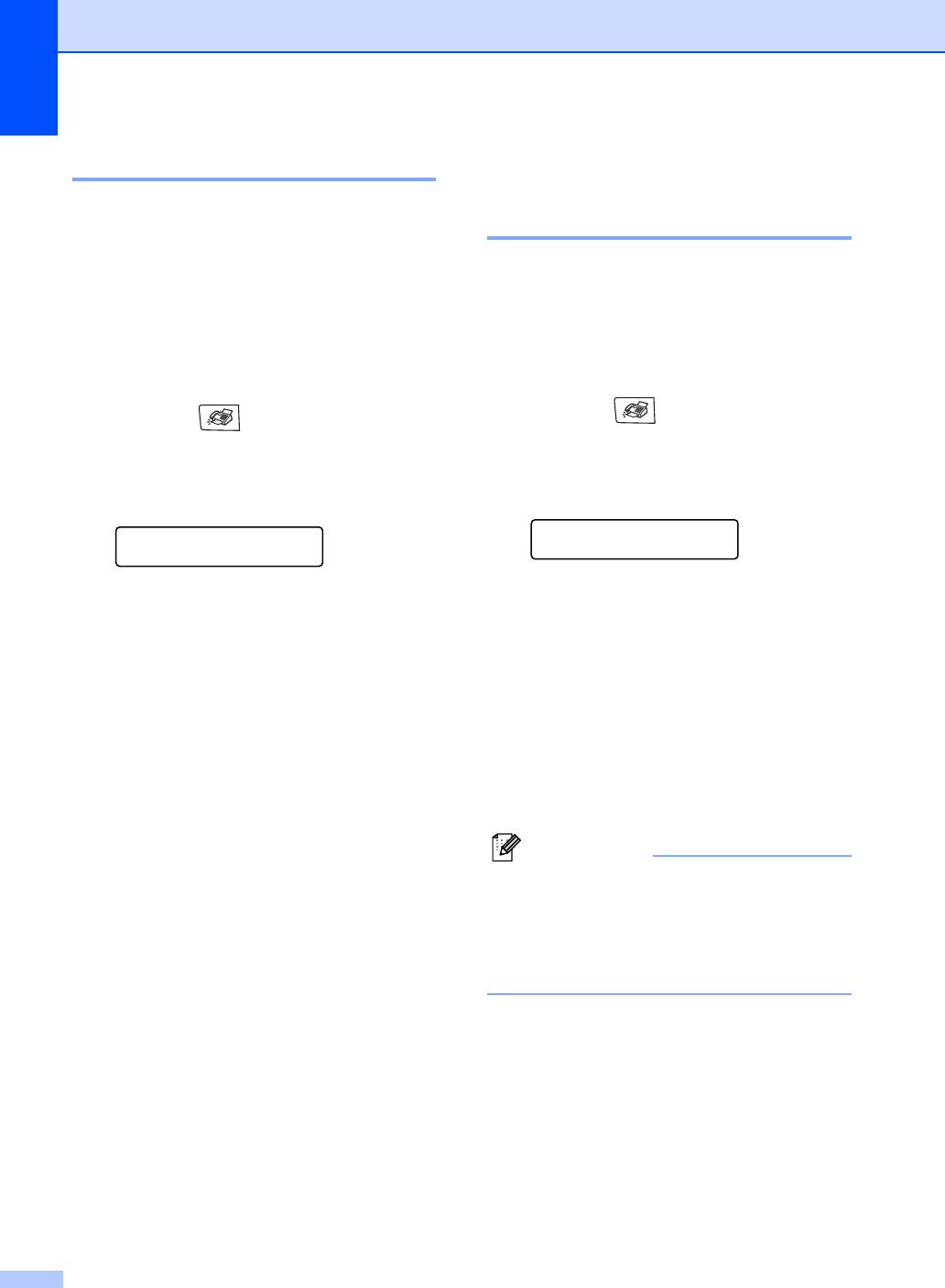
Глава 5
Международная связь
Отправка факсов в
заданное время
Если у Вас возникнут проблемы с
(только черно-белый)
отправкой факса за границу из-за помех в
телефонной линии, мы рекомендуем
В течение дня можно сохранить в памяти
включить режим "Международная связь"
до 50 факсов, которые будут разосланы в
(Overseas Mode). После отправки факса в
течение 24 часов. Эти факсы будут
этом режиме он автоматически
отправлены в заданное в шаге 4 время.
отключится.
1 Если не горит синий индикатор,
1 Если не горит синий индикатор,
нажмите (Fax).
нажмите (Fax).
2 Вставьте документ.
2 Вставьте документ.
3 Нажмите Menu/Set, 2, 2, 3.
3 Нажмите Menu/Set, 2, 2, 9.
Setup Send
Setup Send
3.Delayed Fax
9.Overseas Mode
4 Нажмите кнопку Menu/Set для
4 Нажмите ▲ или ▼, чтобы выбрать On
подтверждения отображенного
(ВКЛ) или Off(ВЫКЛ).
времени.
Нажмите Menu/Set.
—ИЛИ—
Введите желаемое время отправки
факса (в 24-часовом формате).
(Пример: введите 19:45 для 7 часов
45 минут)
Нажмите Menu/Set.
Примечание
Количество страниц, которое может быть
отсканировано в память, зависит от
объема данных, печатаемых на каждой
странице и объема данных, уже
сохраненных в памяти.
5 - 7
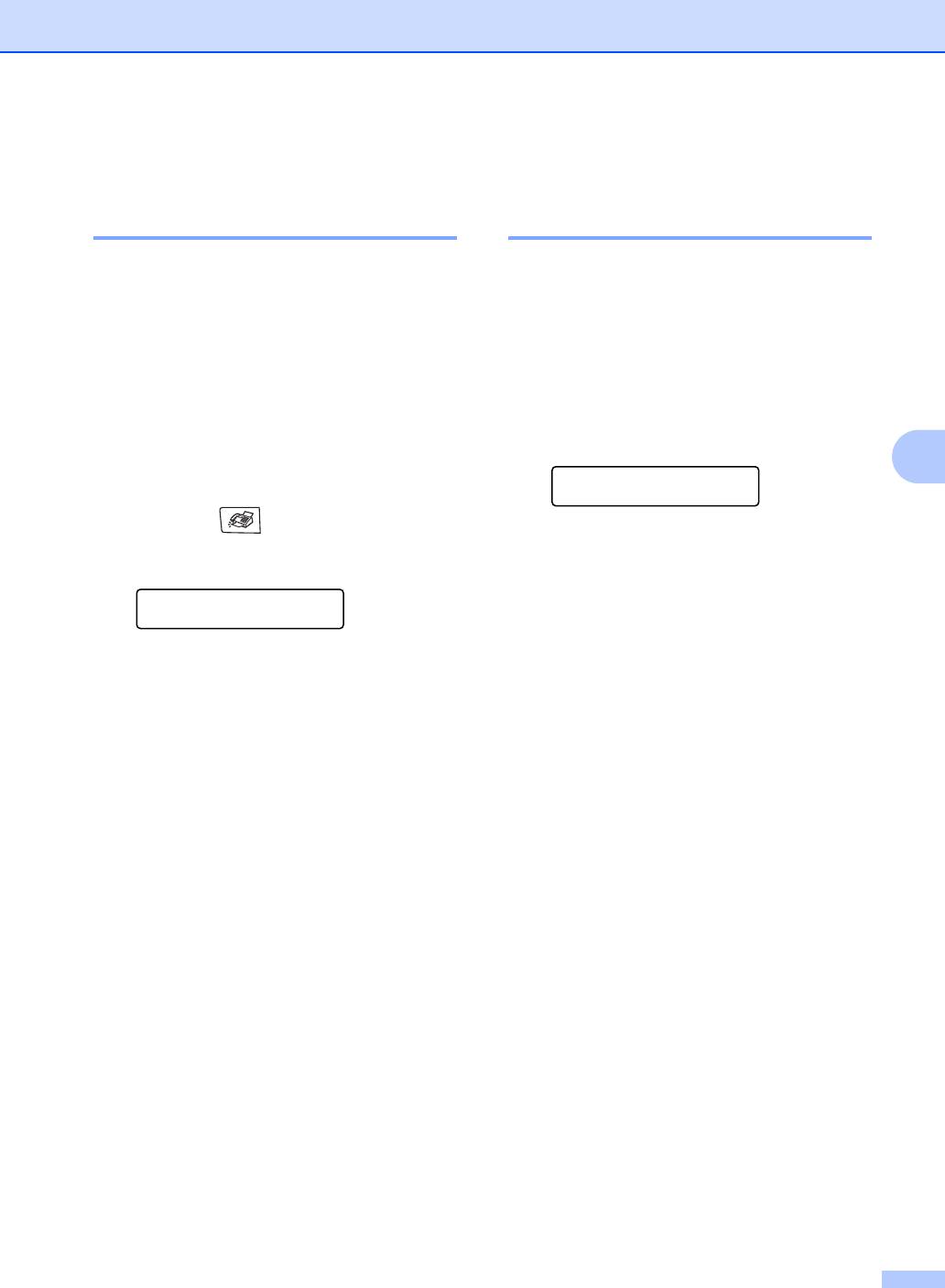
Отправка факсов
Пакетная рассылка в
Проверка состояния
заданное время (только
заданий и отмена факсов,
черно-белый)
ожидающих отправки
Перед отправкой факсов с заданным
Проверьте, какие сохраненные в памяти
временем отправки устройство поможет
задания все еще ожидают отправки. (Если
сэкономить время, отсортировав все
таких заданий нет, на ЖК-дисплее
сохраненные в памяти факсы по
появится сообщение No Jobs Waiting
направлениям и времени отправки. В
(Заданий в очереди нет)) Можно
целях экономии времени все отсроченные
отменить факс, сохраненный в памяти и
факсы с одинаковым временем отправки и
ожидающий отправки.
одинаковыми номерами факсов будут
отправлены как один факс.
1 Нажмите Menu/Set, 2, 6.
5
Fax
1 Если не горит синий индикатор,
6.Remaining Jobs
нажмите (Fax).
2 Если у Вас несколько ожидающих
2 Нажмите Menu/Set, 2, 2, 4.
заданий, нажмите ▲ или ▼ для
выбора задания, которое Вы хотите
Setup Send
отменить.
4.Batch TX
Нажмите Menu/Set.
3 Нажмите ▲ или ▼, чтобы выбрать On
—ИЛИ—
(ВКЛ) или Off(ВЫКЛ).
Если у Вас только одно ожидающее
Нажмите Menu/Set.
задание, перейдите к шагу 3.
4 Нажмите Stop/Exit.
3 Нажмите 1 для отмены.
Для отмены еще одного ожидающего
задания перейдите к шагу 2.
—ИЛИ—
Нажмите 2 для выхода без отмены.
4 Нажмите Stop/Exit.
5 - 8
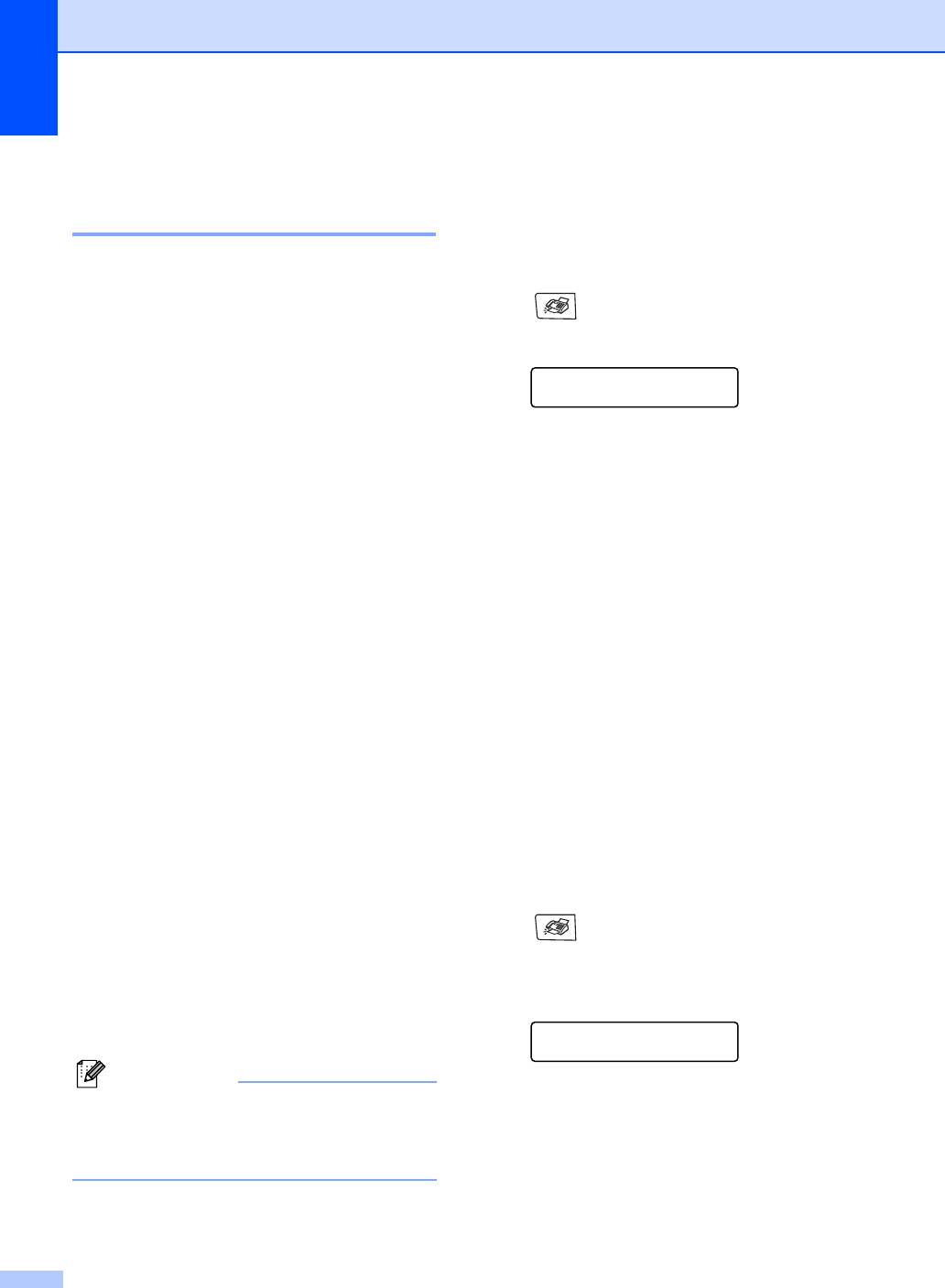
Глава 5
Создание электронной
Создание своего фиксированного
текста
титульной страницы
Можно создать два своих фиксированных
(только черно-белый)
текста.
При отправке черно-белого факса можно
отправить со своим сообщением титульную
1 Если не горит синий индикатор, нажмите
страницу. Она отправляется на принимающий
(Fax).
факсимильный аппарат. На ней указывается
имя или номер, сохраненные в памяти номеров
2 Нажмите Menu/Set, 2, 2, 8.
набора одним нажатием или быстрого набора.
Если Вы набираете номер вручную, то имя на
Setup Send
титульной странице не указывается.
8.Coverpage Note
На титульной странице отображается
3 Нажмите ▲ или ▼, чтобы выбрать 5 или 6
идентификатор устройства и количество
для ввода произвольного текста.
отправляемых страниц. (См. Идентификатор
устройства на стр. 3-2.) Если Вы включаете
Нажмите Menu/Set.
титульную страницу во все факсы (настройка
On
)
4 Введите произвольный текст с помощью
(
Menu/Set
,
2
,
2
,
7
), то на ней не будет
цифровой клавиатуры.
отображаться количество страниц.
Нажмите Menu/Set.
Можно выбрать фиксированный текст для
включения в титульную страницу.
(См. Ввод текста на стр. Б-16.)
1.Comment Off (Текст ВЫКЛ)
Титульная страница только для
2.Please Call (Перезвоните)
следующего факса
3.Urgent (Срочно)
Если Вы еще не ввели идентификатор
4.Confidential (Конфиденциально)
устройства, эта функция не будет работать.
Вместо использования одного из шаблонных
Прежде чем продолжить, убедитесь, что
фиксированных текстов можно ввести два
идентификатор устройства введен. (См.
произвольных сообщения длиной до
Идентификатор устройства на стр. 3-2.)
27 символов. Ввод символов см. на схеме Б-16.
Если Вы просто хотите отправить титульную
(См. Создание своего фиксированного
страницу с определенным факсом, то
текста на стр. 5-9.)
устройство попросит Вас ввести количество
отправляемых страниц, чтобы оно было
5.(Устанавливается пользователем)
напечатано на титульной странице.
6.(Устанавливается пользователем
)
Большинство настроек Setup Send
1 Если не горит синий индикатор, нажмите
(Настройки отправки) являются
(Fax).
временными, что позволяет вносить
изменения в каждый отправляемый факс.
2 Вставьте документ.
Однако при создании титульной страницы и
фиксированного текста Вы меняете настройки
3 Нажмите Menu/Set, 2, 2, 7.
по умолчанию, и они будут доступны при
отправке факса.
Setup Send
7.Coverpg Setup
Примечание
4 Нажмите ▲ или ▼, чтобы выбрать
Можно отправлять титульные страницы только у
Next Fax:On (След. факс
:
ВКЛ) или
черно-белых факсов. Если для отправки факса
Next Fax:Off(След. факс:
ВЫКЛ).
нажать кнопку
Colour Start
, то титульная
страница не будет отправлена.
Нажмите Menu/Set.
5 - 9
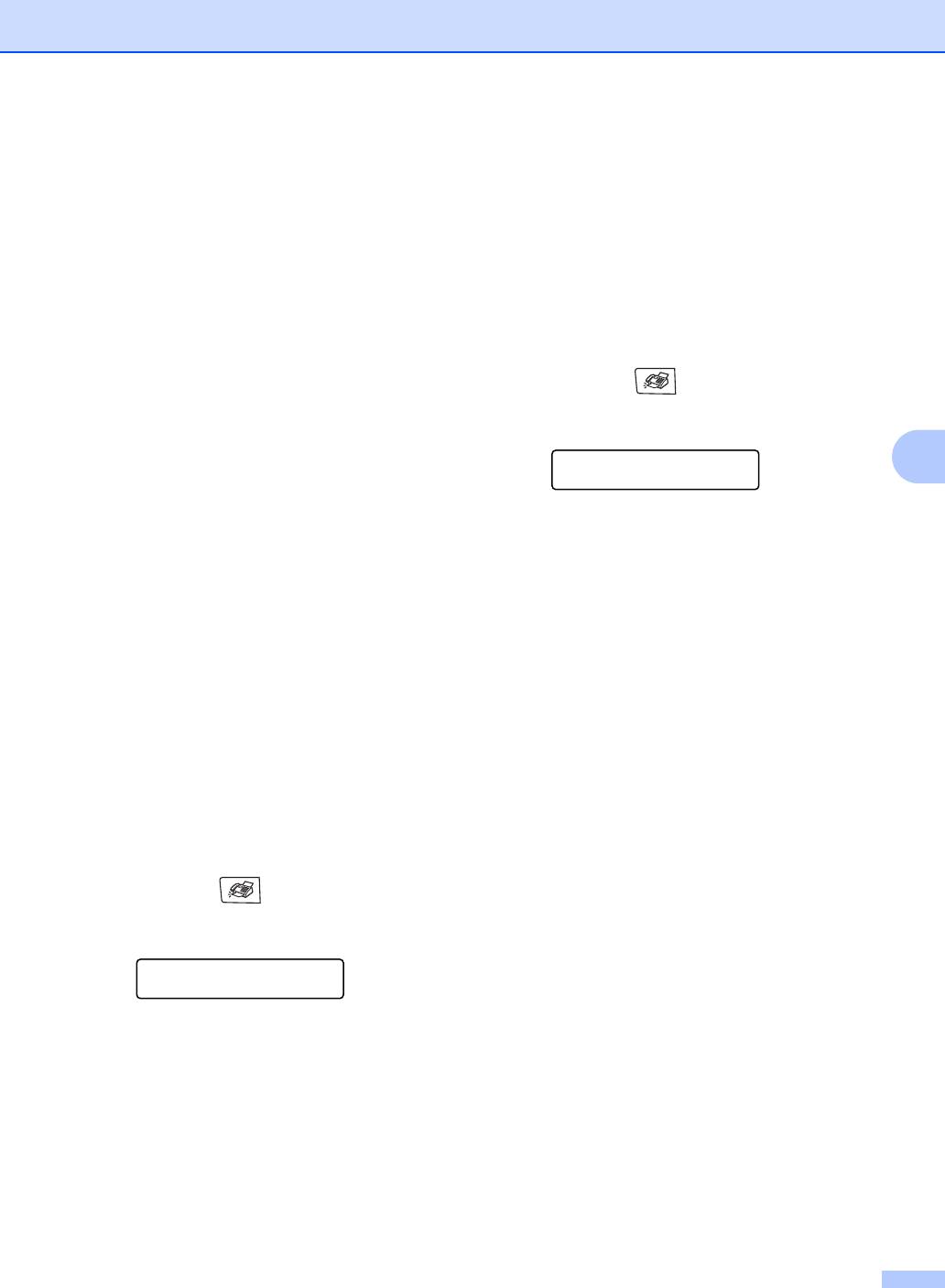
Отправка факсов
5 Нажмите ▲ или ▼, чтобы выбрать
Использование отпечатанной
стандартный или произвольный
титульной страницы
фиксированный текст.
Если Вы предпочитаете использовать
Нажмите Menu/Set.
готовый отпечатанный бланк титульной
страницы, на котором можно что-нибудь
6 Введите две цифры, обозначающие
написать, то можно распечатать образец и
количество отправляемых страниц.
приложить его к своему факсу.
Нажмите Menu/Set.
1 Если не горит синий индикатор,
(Например, если отправляется
2 страницы, то нажмите 0 2, а если
нажмите (Fax).
количество страниц ставить не
нужно, то введите 0 0. При
2 Нажмите Menu/Set, 2, 2, 7.
совершении ошибки нажмите для
▲
Setup Send
5
повторного ввода количества
7.Coverpg Setup
страниц.)
Отправка титульной страницы для
3 Нажмите ▲ или ▼, чтобы выбрать
всех факсов
Print Sample (Напечатать
образец).
Если Вы еще не ввели идентификатор
устройства, эта функция не будет
Нажмите Menu/Set.
работать. Прежде чем продолжить,
4 Нажмите Mono Start или Colour
убедитесь, что идентификатор устройства
Start. Устройство распечатает
введен. (См. Идентификатор
титульную страницу.
устройства на стр. 3-2.)
При отправке черно-белого факса можно
отправить со своим сообщением
титульную страницу. При этом на
титульной странице не указывается
количество страниц факса.
1 Если не горит синий индикатор,
нажмите (Fax).
2 Нажмите Menu/Set, 2, 2, 7.
Setup Send
7.Coverpg Setup
3 Нажмите ▲ или ▼, чтобы выбрать On
(ВКЛ) или Off(ВЫКЛ).
Нажмите Menu/Set.
4 Если Вы выбрали настройку
On(ВКЛ), нажмите ▲ или ▼, чтобы
выбрать один из стандартных или
произвольных текстов.
Нажмите Menu/Set.
5 - 10
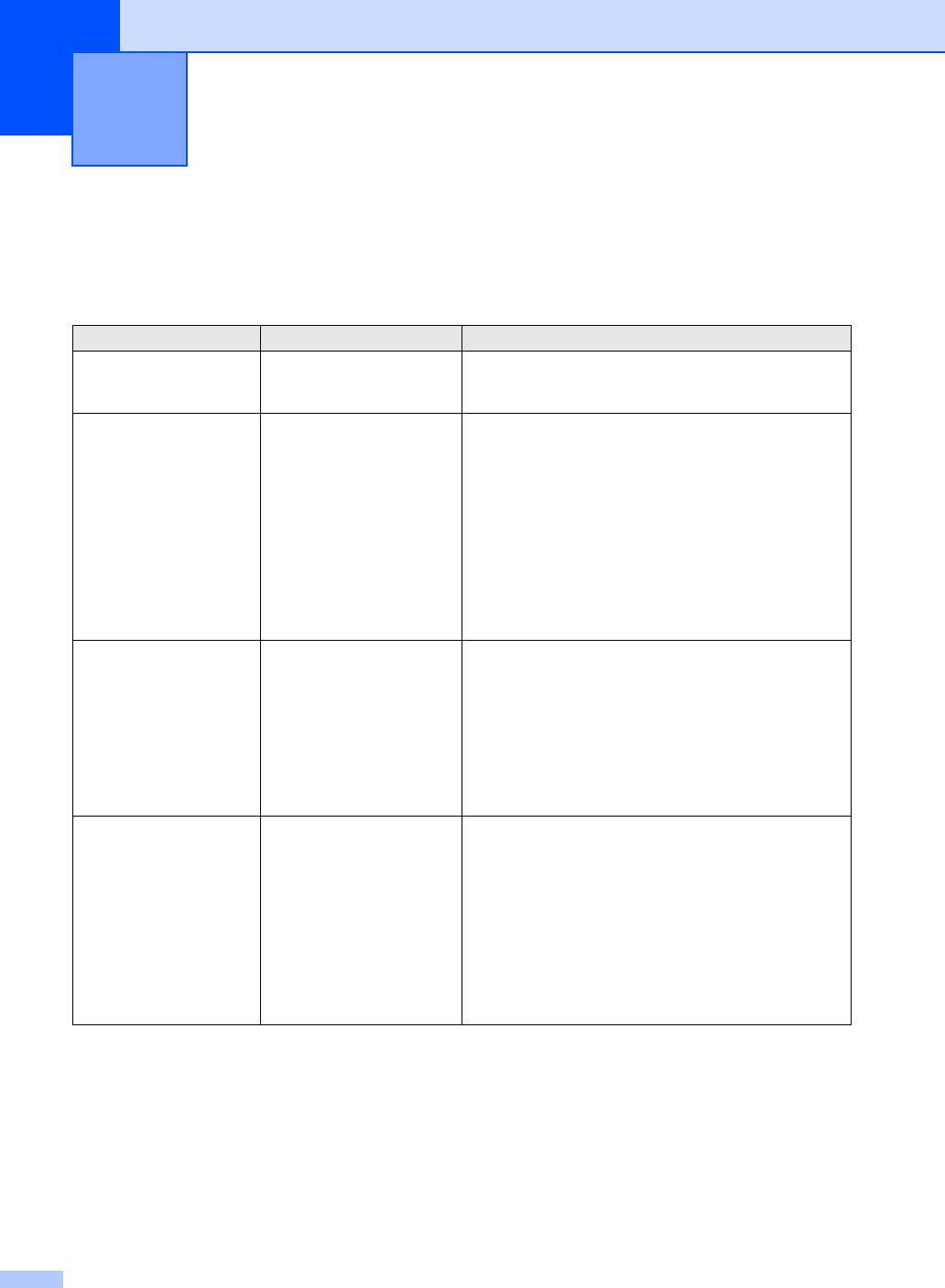
Прием факсов
6
Режим приема
Устройство может работать в четырех различных режимах приема. Можно выбрать режим,
наиболее подходящий Вашим потребностям.
ЖК-дисплей Как работает Когда следует использовать
Fax Only
Устройство автоматически
Для выделенных факсовых линий.
(Только факс)
отвечает на каждый звонок
как факс.
Fax/Tel
Устройство контролирует
Этот режим следует использовать, если Вы ожидаете
(факс и телефон)
линию и автоматически
получить большое количество факсов и не так много
отвечает на каждый
телефонных звонков. Вы не сможете использовать
(только с внешним или
звонок. Если входящий
автоответчик на той же линии, даже если он
добавочным телефоном)
вызов является факсом,
подключен к отдельной телефонной розетке на этой
устройство примет этот
же линии.
В этом режиме Вы не сможете
факс. Если вызов не
воспользоваться услугой "Голосовая почта" Вашего
является факсом
,
телефонного оператора.
устройство издаст сигнал
вызова (псевдо/двойной
сигнал), чтобы Вы
ответили на вызов.
External TAD
Внешний автоответчик
Этот режим следует использовать, если автоответчик
(только с внешним
автоматически отвечает на
подключен к той же линии, что
и устройство.
автоответчиком)
каждый вызов.
Настройка "Внешний автоответчик" (External TAD)
Голосовые сообщения
работает только с внешним автоответчиком. В этом
записываются внешним
режиме не работает функция "Задержка ответа" (Ring
автоответчиком. Если
Delay).
входящий вызов является
факсом, устройство
примет этот факс.
Manual
Вы контролируете
Этот режим следует использовать в случае, если Вы
(прием вручную)
телефонную линию и
не принимаете много факсов, не подписаны на услугу
должны сами отвечать на
Call Sign, или если к этой же линии у Вас подключен
(только с внешним или
каждый звонок, если
компьютер.
добавочным телефоном)
только Вы не подписаны на
Если Вы ответите и услышите факсовые сигналы,
услугу Call Sign (два и
подождите, пока устройство не примет вызов, затем
более номеров
на одной
повесьте
трубку. (См. Обнаружение факса на стр. 6-5.)
линии, предоставляется
британским оператором
фиксированной связи
British Telecom)
6 - 1
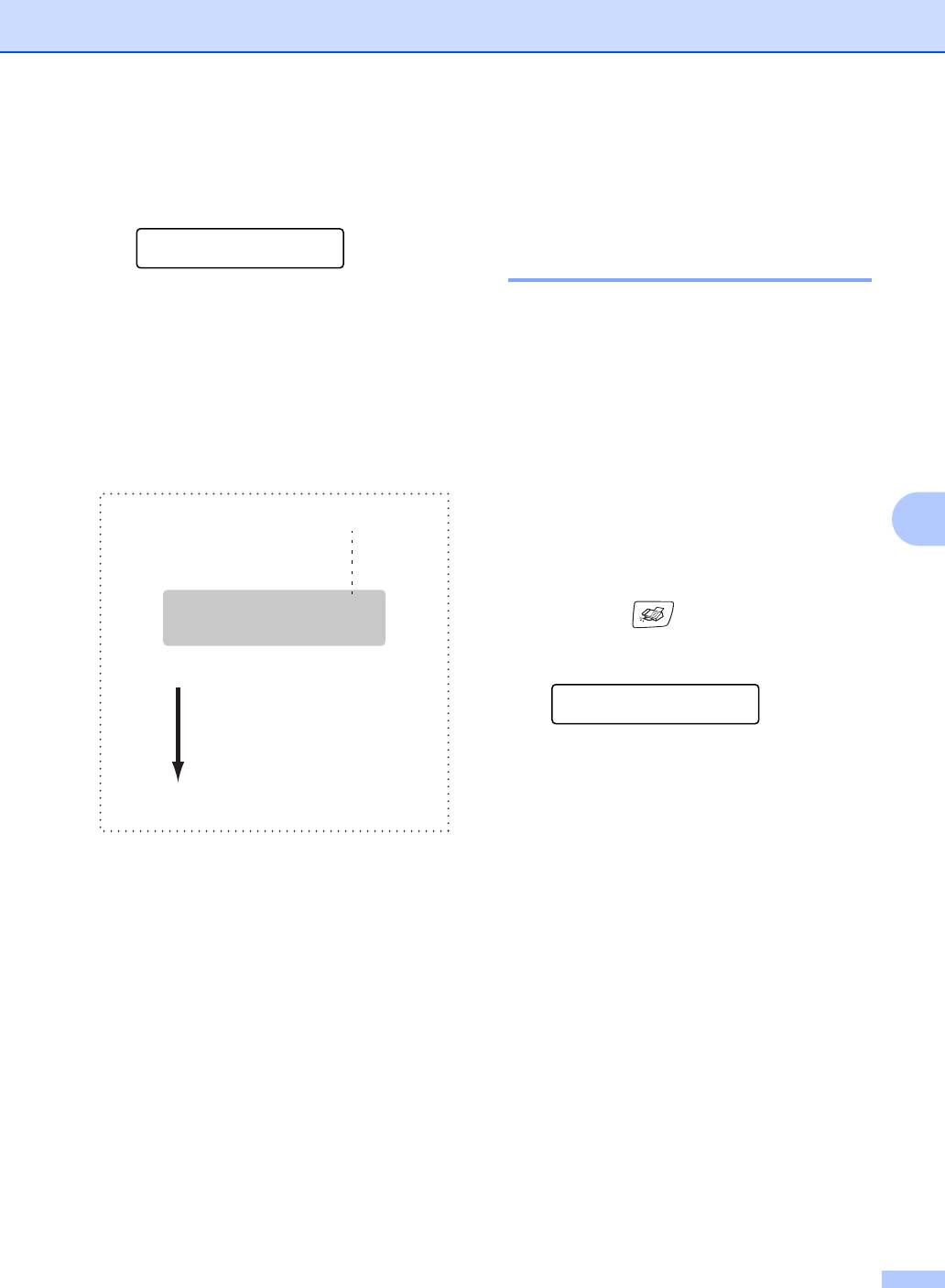
Прием факсов
Выбор и изменение режима приема
Настройки приема
1 Нажмите Menu/Set, 0, 1.
факсов
Initial Setup
1.Receive Mode
Задержка ответа
2 Нажмите ▲ или ▼, чтобы выбрать
Функция задержки ответа устанавливает
Fax Only (Только факс),
количество гудков, после которого
Fax/Tel (Факс/тел.), External
устройство отвечает на вызов в режиме
TAD (Внеш. автоответчик) или
Fax Only (Только факс) или Fax/Tel
Manual (Ручной).
(Факс/тел.). Если к одной линии вместе
с устройством подключены добавочные
Нажмите Menu/Set.
телефоны, то оставьте настройку "4"
3 Нажмите Stop/Exit (Стоп/Выход).
("после четырех гудков").
(См. Управление с добавочных
Текущий режим приема
телефонов на стр. 6-6 и Обнаружение
6
факса на стр
. 6-5.)
1 Если не горит синий индикатор,
12/10 11:53 Fax
нажмите (Fax).
2 Нажмите Menu/Set, 2, 1, 1.
Fax : Fax Only
Setup Receive
1.Ring Delay
F/T : Fax/Tel
TAD : External TAD
3 Нажмите ▲ или ▼ для выбора
Mnl : Manual
количества гудков, после которого
устройство будет отвечать на вызов.
Нажмите Menu/Set.
(Если Вы выберете 00, то гудков не
будет совсем.)
4 Нажмите Stop/Exit.
6 - 2
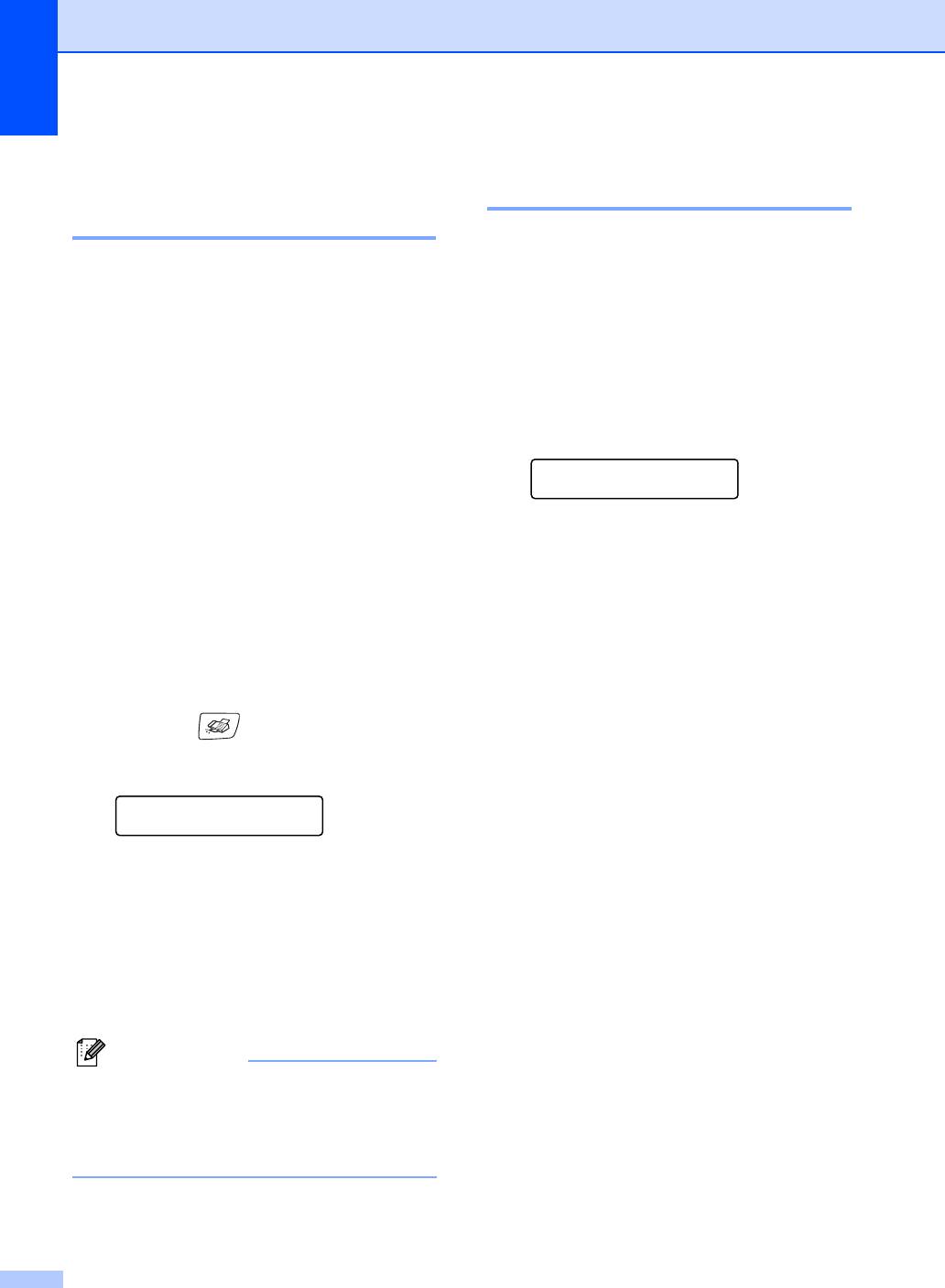
Глава 6
Длительность двойного
Использование лотка в
сигнала вызова
режиме факса
(только режим "Факс/тел.")
Если в устройстве не установлен
дополнительный лоток 2, то эта функция
Если Вы переключите режим приема на
недоступна. Настройка по умолчанию
Fax/Tel (Факс/тел.), то Вам нужно
Auto(Автоматич.)
позволяет устройству
будет задать длительность подачи
выбрать бумагу из дополнительного лотка 2,
особого псевдо/двойного сигнала при
если в стандартном лотке 1 нет бумаги или
поступлении голосового вызова. (Если
если входящие факсы лучше разместятся
входящий вызов является факсом, то
на бумаге из лотка 2.
устройство примет этот факс.)
Этот псевдо/двойной сигнал подается
1 Нажмите Menu/Set, 1, 0.
после первоначального звонка
телефонной станции. Особый
General Setup
0.Tray Use:Fax
псевдо/двойной сигнал вызова подает
только
данное устройство, и кроме него ни
один телефонный аппарат на этой же
2 Нажмите ▲ или ▼ для выбора:
линии. Однако Вы сможете отвечать на
Tray#1 Only (Только лоток 1),
вызовы на любом телефонном аппарате,
Tray#2 Only (Только лоток 2)
подключенном к той же линии, что и
или Auto(Автоматич.).
устройство. (См. Только для режима
Нажмите Menu/Set.
"Факс/тел." на стр. 6-7.)
3 Нажмите Stop/Exit.
1 Если не горит синий индикатор,
нажмите (Fax).
2 Нажмите Menu/Set, 2, 1, 2.
Setup Receive
2.F/T Ring Time
3 Нажмите ▲ или ▼ для выбора
длительности сигнала о поступлении
голосового вызова (20, 30, 40 или
70 секунд).
Нажмите Menu/Set.
4 Нажмите Stop/Exit (Стоп/Выход).
Примечание
Даже если вызывающий абонент повесит
трубку во время псевдо/двойного сигнала,
устройство будет продолжать подавать
этот сигнал в течение заданного времени.
6 - 3
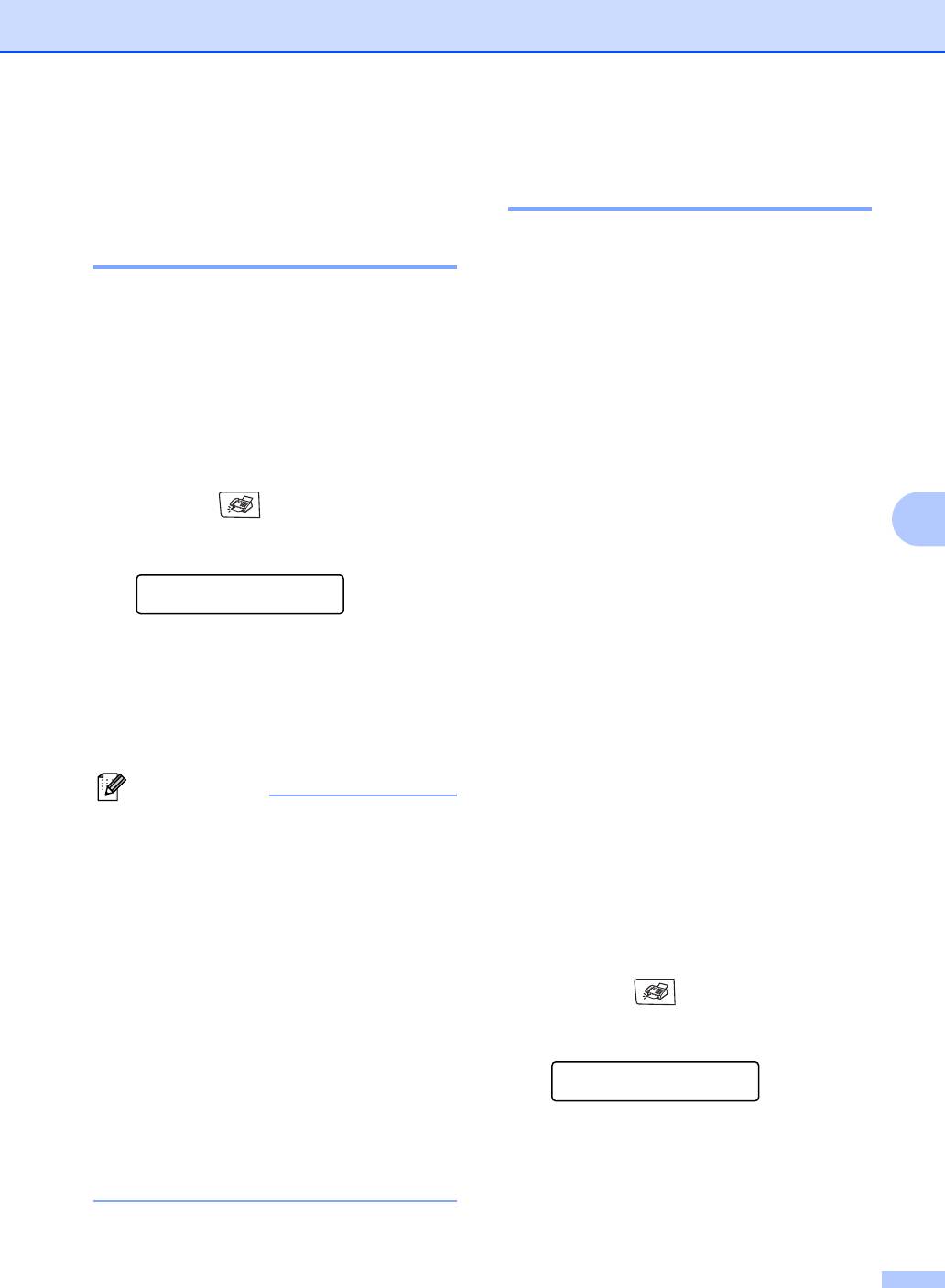
Прием факсов
Печать входящего факса с
Прием с записью в память
масштабированием
(только черно-белый)
(автоматическое
Как только в процессе приема факса лоток
уменьшение)
для бумаги окажется пустым, на
ЖК-дисплее появится сообщение No
Если Вы выберете настройку On(Вкл),
Paper Fed(Нет бумаги). Положите в
то устройство автоматически уменьшит
лоток бумагу. (См. Загрузка бумаги и
масштаб входящего факса для подгонки
конвертов на стр. 2-8.)
под формат Letter или A4. Устройство
рассчитывает коэффициент уменьшения
Если в этот момент включен режим
по размеру документа и размеру бумаги в
Memory Receive (Прием в память)...
лотке.
Прием текущего факса продолжится, при
этом оставшиеся страницы будут
1 Если не горит синий индикатор,
записаны
в память в зависимости от
нажмите (Fax).
объема свободной памяти. Последующие
6
входящие факсы также будут сохраняться
2 Нажмите Menu/Set, 2, 1, 5.
в памяти до ее заполнения, после чего все
входящие факсовые вызовы уже не будут
Setup Receive
приниматься автоматически. Для
5.Auto Reduction
распечатывания всех факсов положите в
лоток бумагу.
3 Нажмите ▲ или ▼, чтобы выбрать On
(ВКЛ) или Off(ВЫКЛ).
Если в этот момент выключен режим
Нажмите Menu/Set.
Memory Receive (Прием в память)...
Прием текущего факса
продолжится, при
4 Нажмите Stop/Exit.
этом оставшиеся страницы будут
записаны в память в зависимости от
Примечание
объема свободной памяти. Последующие
■ Активируйте эту настройку, если Вы
входящие факсовые вызовы не будут
принимаете факсы, поделенные на две
автоматически приниматься, пока в лоток
страницы. Однако если документ
не будет загружена бумага. Чтобы
окажется слишком длинным, то
распечатать последний принятый факс,
устройство все равно может
положите в лоток бумагу.
распечатать факс на двух страницах.
■ Активируйте эту настройку, если
1 Если не горит синий индикатор,
обрезаются левое и правое поля.
нажмите (Fax).
■ Если эта настройка активирована
On(ВКЛ), то входящие факсы формата
2 Нажмите Menu/Set, 2, 1, 6.
A4 могут выглядеть слегка
сжатыми,
несмотря на то, что устройство
Setup Receive
распечатывает их на бумаге формата
6.Memory Receive
A4. Причина в том, что в верхней части
страницы устройство печатает
3 Нажмите ▲ или ▼, чтобы выбрать On
идентификатор устройства
(ВКЛ) или Off(ВЫКЛ).
отправителя.
Нажмите Menu/Set.
4 Нажмите Stop/Exit (Стоп/Выход).
6 - 4
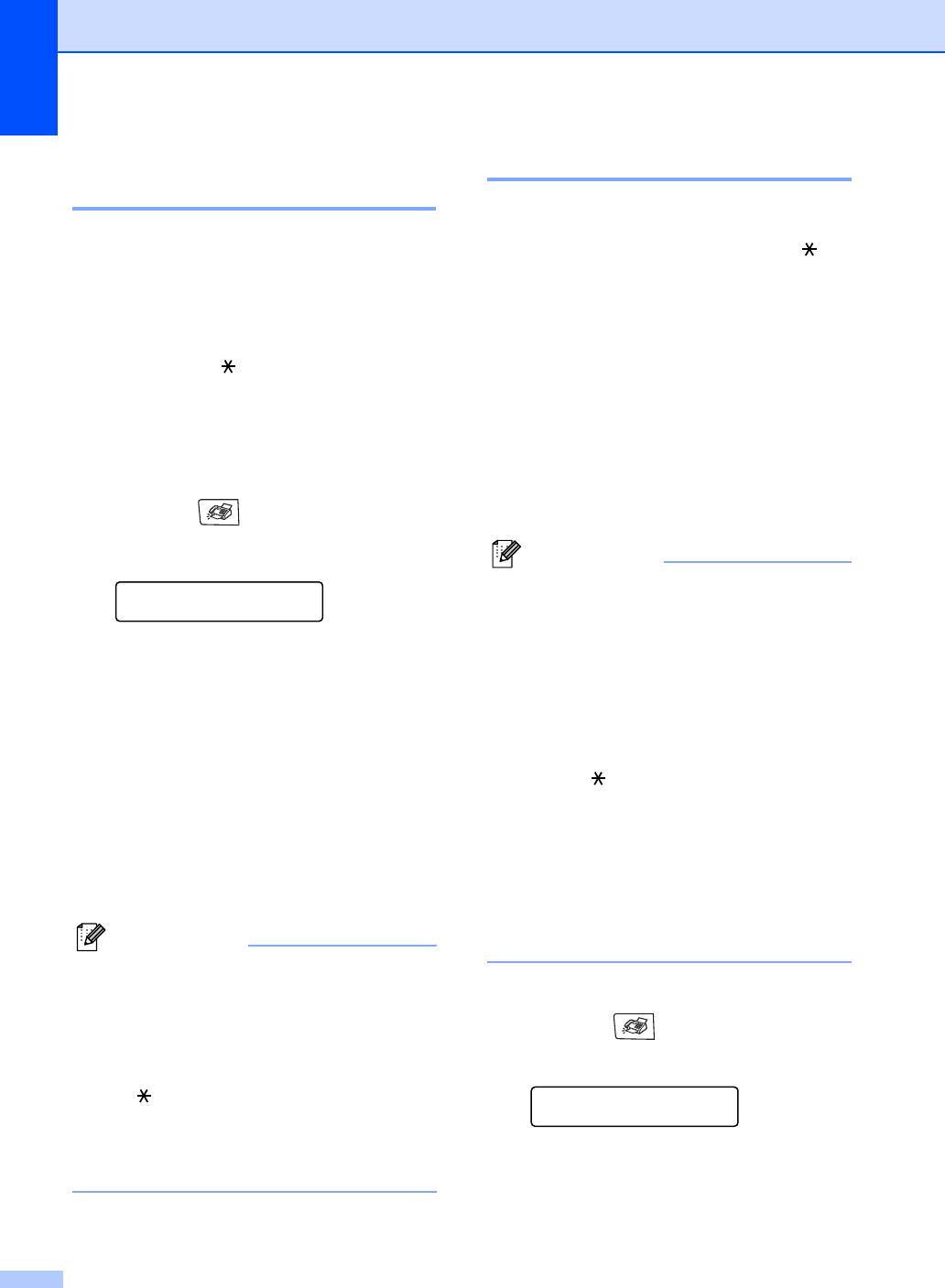
Глава 6
Изменение кодов
Обнаружение факса
удаленного управления
При использовании этой функции не нужно
нажимать кнопку
Mono Start
или
Colour
Удаленная активация позволяет
Start
или вводить код приема факсов
51
отправлять команды устройству с
при ответе на факсовый вызов. Активация
дополнительного или внешнего телефона.
этой функции (настройка
On(ВКЛ)
)
Чтобы воспользоваться удаленной
позволяет устройству принимать факсы
активацией, необходимо включить коды
автоматически, даже при поднятии трубки
удаленного управления. Заводской код
на добавочном или внешнем телефонном
приема факсов - 51. Заводской код
аппарате. Когда Вы увидите надпись
ответа на голосовой вызов - #51. Если
Receiving(Получение)
на ЖК-дисплее
хотите, можно заменить их своими
или услышите характерную трель в трубке
кодами.
добавочного телефона, подключенного к
другой розетке/ телефонной розетке, просто
1 Если не горит синий индикатор,
положите трубку, и устройство сделает все
нажмите (Fax).
остальное.
2 Нажмите Menu/Set, 2, 1, 4.
Примечание
■
Если устройство не соединяет факсовый
Setup Receive
вызов при поднятии трубки добавочного
4.Remote Code
или внешнего телефона (либо эта
функция отключена (
Off
), либо это
3 Нажмите ▲ или ▼, чтобы выбрать On
связано с проблемами в линии), то
(ВКЛ) или Off(ВЫКЛ).
придется активировать устройство
Нажмите Menu/Set.
вручную. Для этого нажмите кнопку
Mono
Start
или
Colour Start
на устройстве.
4 Введите новый код приема факсов.
—
ИЛИ
—
Нажмите Menu/Set.
нажмите
51
, если Вы не находитесь
рядом с устройством. (См. Управление с
5 Введите новый код ответа на звонки.
добавочных телефонов на стр. 6-6.)
Нажмите Menu/Set.
■ Если Вы отправляете факсы с
компьютера, подключенного к той же
6 Нажмите Stop/Exit (Стоп/Выход).
телефонной линии, и устройство
перехватывает их, отключите функцию
Примечание
"Обнаружение факса" (настройка Off).
■ Если при попытке удаленного доступа к
внешнему автоответчику связь все
1 Если не горит синий индикатор,
время обрывается, попробуйте
нажмите (Fax).
изменить код приема факсов и код
ответа на звонки на другие
2 Нажмите Menu/Set, 2, 1, 3.
трехзначные коды с помощью цифр
0-9, , #.
Setup Receive
3.Fax Detect
■ Коды удаленного управления могут не
работать в некоторых телефонных
3 Нажмите ▲ или ▼, чтобы выбрать On
системах.
(ВКЛ) или Off(ВЫКЛ).
Нажмите Menu/Set.
4 Нажмите Stop/Exit.
6 - 5
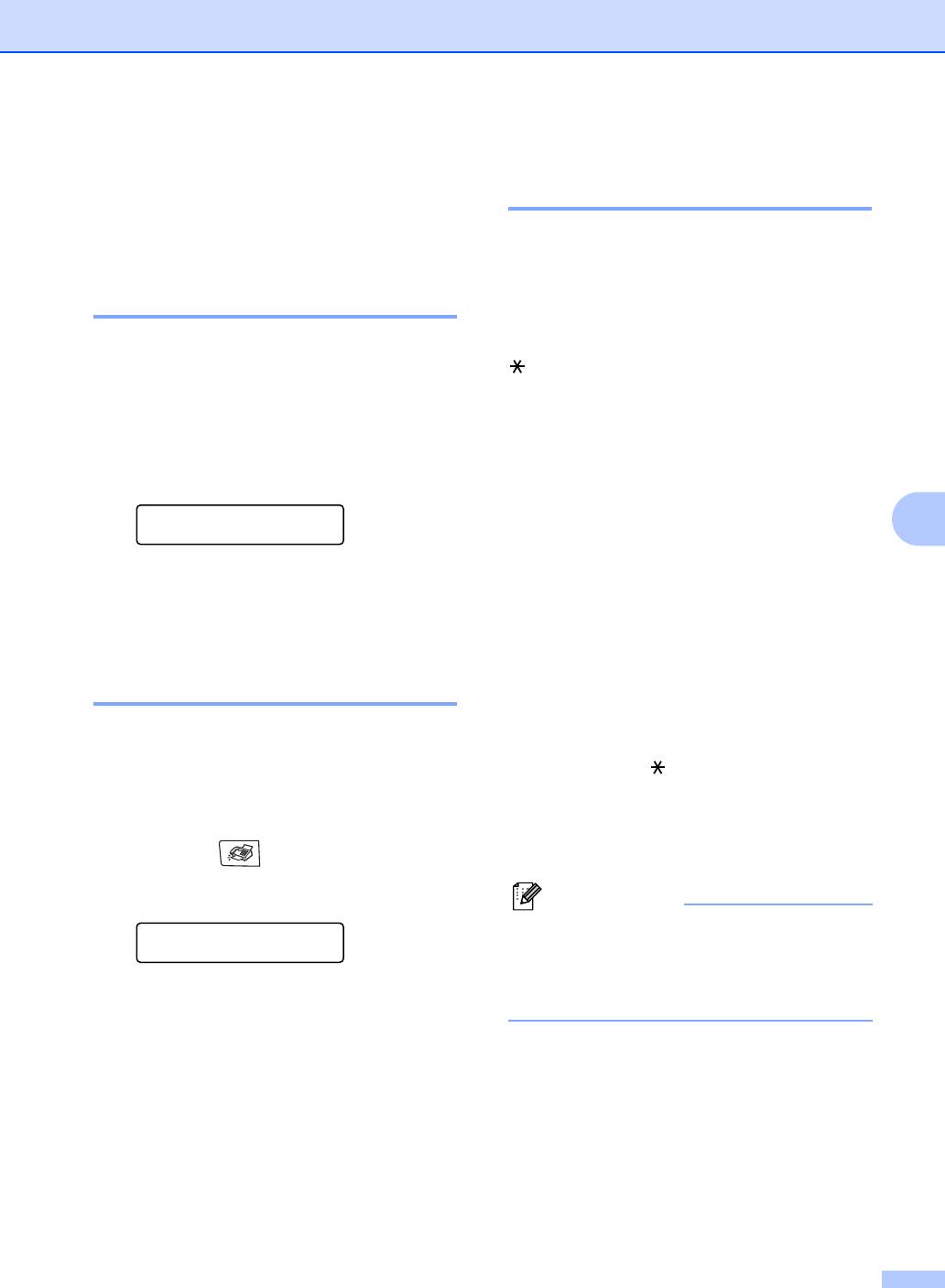
Прием факсов
Управление с добавочных
Дополнительные
телефонов
операции по приему
Если Вы отвечаете на факсовый вызов с
факсов
добавочного или внешнего телефона,
правильно подключенном к устройству, то
Печать факса из памяти
можно заставить устройство принять
вызов с помощью кода приема факсов.
Если Вы выбрали функцию сохранения
Когда Вы введете код приема факсов
факсов (Menu/Set, 2, 5, 1), то можно
51, устройство начнет принимать факс.
распечатать факс из памяти, находясь
Если устройство ответит на голосовой
рядом с устройством. (См. Сохранение
вызов и псевдо/двойным сигналом
факсов в памяти на стр. 8-1.)
сообщит Вам о необходимости принять его,
введите код ответа на телефонные звонки
1 Нажмите Menu/Set, 2, 5, 3.
#51
и ответьте на вызов на добавочном
телефоне. (См. Длительность двойного
Remote Fax Opt
6
3.Print Document
сигнала вызова (только режим
"Факс/тел.") на стр. 6-3.)
2 Нажмите Mono Start или Colour
Если Вы принимаете на вызов, а на другом
Start.
конце линии никто не отвечает, то
возможно Вы принимаете факс,
отправляемый вручную.
Настройка плотности
■
Чтобы воспользоваться удаленной
печати
активацией, необходимо включить коды
удаленного управления. (См. Изменение
Можно регулировать плотность печати,
кодов удаленного управления на стр.
делая отпечатанные страницы темнее или
6-5.) Введите
51
, дождитесь
светлее.
характерной факсовой трели (или пока
на ЖК-дисплее устройства не появится
1 Если не горит синий индикатор,
сообщение
Receiving(Получение)
) и
нажмите (Fax).
повесьте трубку.
2 Нажмите Menu/Set, 2, 1, 7.
Примечание
Для активации автоматического приема
Setup Receive
7.Print Density
звонков можно также использовать
функцию "Обнаружение факса". (См.
Обнаружение факса на стр. 6-5.)
3 Чтобы сделать печать темнее,
нажмите ▲.
—ИЛИ—
Чтобы сделать печать светлее,
нажмите ▼.
Нажмите Menu/Set.
4 Нажмите Stop/Exit.
6 - 6
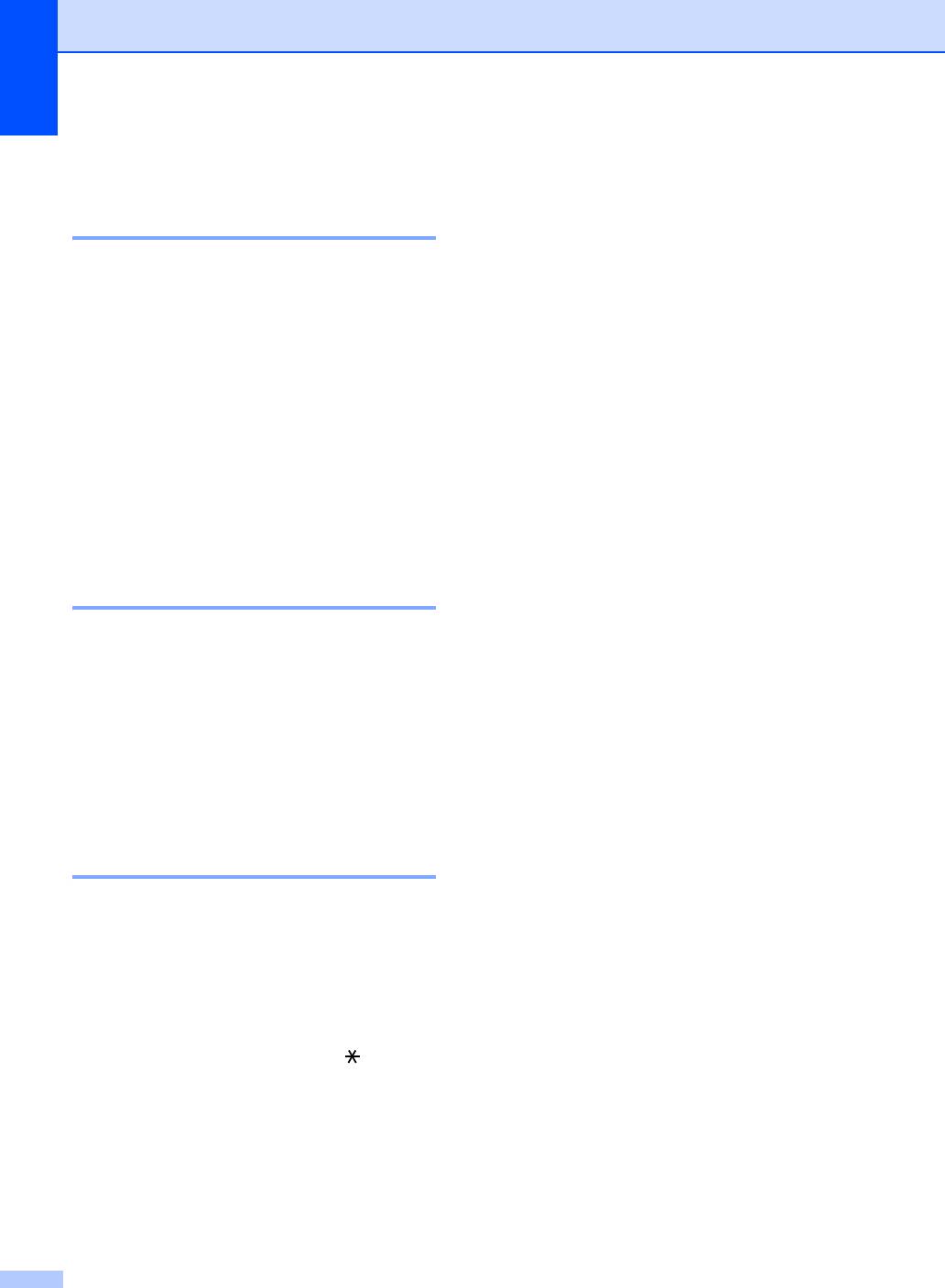
Глава 6
Использование
беспроводной внешней
трубки
Если базовый блок беспроводного
телефона подключен к телефонной
розетке (см. схему Подключение
внешнего или добавочного телефона на
стр. 3-5) и Вы обычно носите с собой
беспроводную трубку, то в этом случае
проще отвечать на звонки в течение
времени задержки ответа. Если Вы
позволите устройству ответить первым, то
Вам придется подойти к нему
, чтобы
нажать кнопку Tel/R для перевода звонка
на беспроводную трубку.
Только для режима
"Факс/тел."
Когда устройство находится в режиме
"Факс/тел.", оно в процессе подачи
псевдо/двойного сигнала будет извещать
Вас о необходимости принять голосовой
вызов.
Поднимите трубку внешнего телефона и
нажмите кнопку Tel/R для ответа на вызов.
Использование кодов
удаленного управления
Если Вы находитесь рядом с добавочным
телефоном, Вам нужно будет поднять
трубку во время подачи псевдо/двойных
сигналов и затем набрать #51 между
псевдо/двойными сигналами. Если никто
не отвечает или если кто-то хочет
отправить Вам факс, переведите вызов
обратно на устройство, набрав 51.
6 - 7
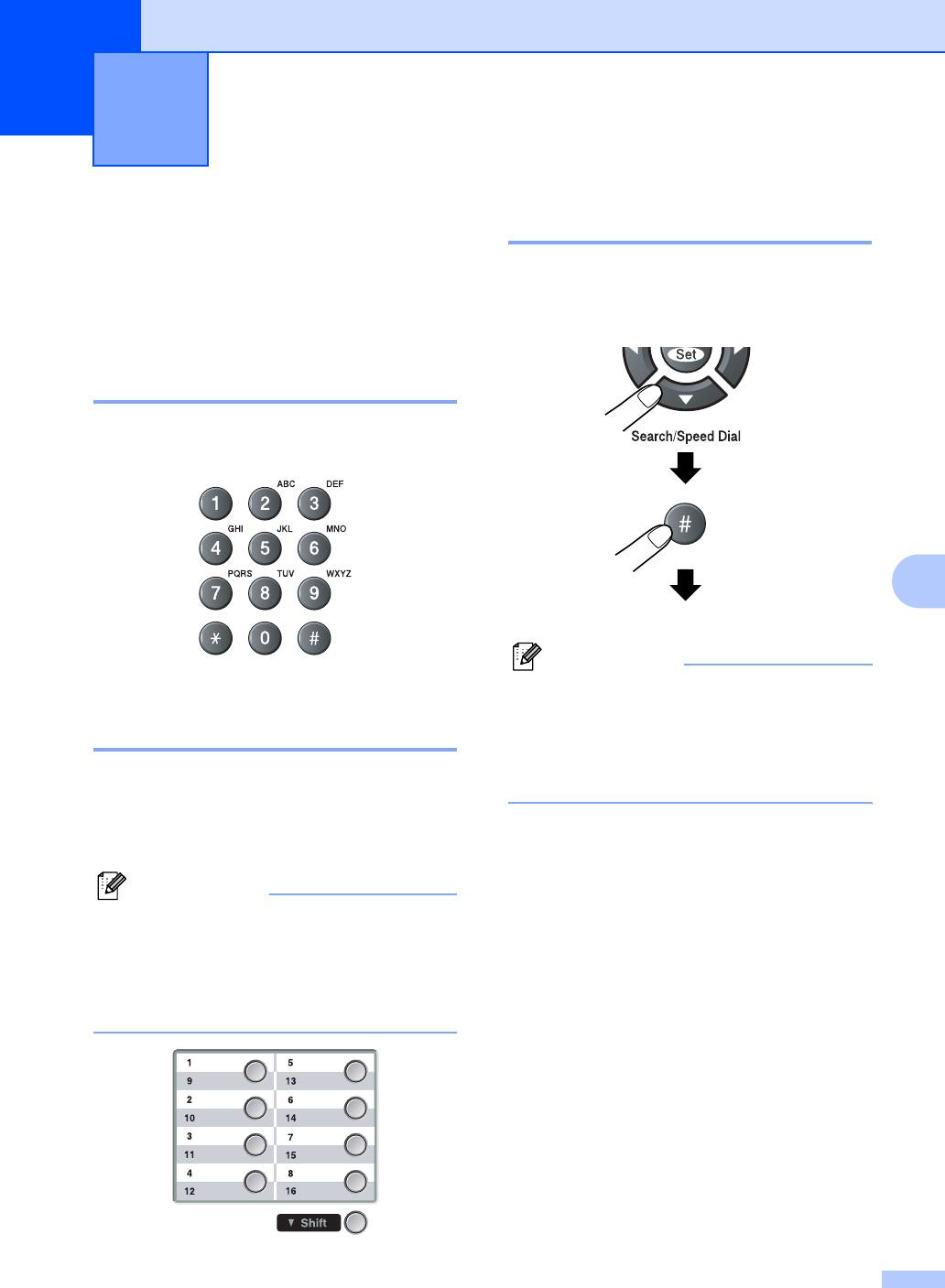
Настройка набора номеров и
7
телефона
Быстрый набор
Способы набора
номера
Нажмите
Search/Speed Dial
,
#
и затем
трехзначный номер быстрого набора. (См.
Можно набирать номера любым из
Ввод номеров быстрого набора на стр. 7-4.)
следующих способов.
Набор номера вручную
Введите номер факса полностью с
клавиатуры.
7
Трехзначный номер
Примечание
Если в данной ячейке набора одним
Набор номера одним
нажатием или быстрого набора не записан
нажатием
никакой номер, на ЖК-дисплее появится
сообщение Not Registered (Нет
Нажмите кнопку набора одним нажатием,
номера).
соответствующую вызываемой ячейке.
(См. Ввод номеров набора одним
нажатием на стр. 7-3.)
Примечание
При наборе номеров набора одним
нажатием, записанных в ячейки от 9 до 16,
нажимайте соответствующую кнопку,
одновременно удерживая нажатой кнопку
Shift.
7 - 1
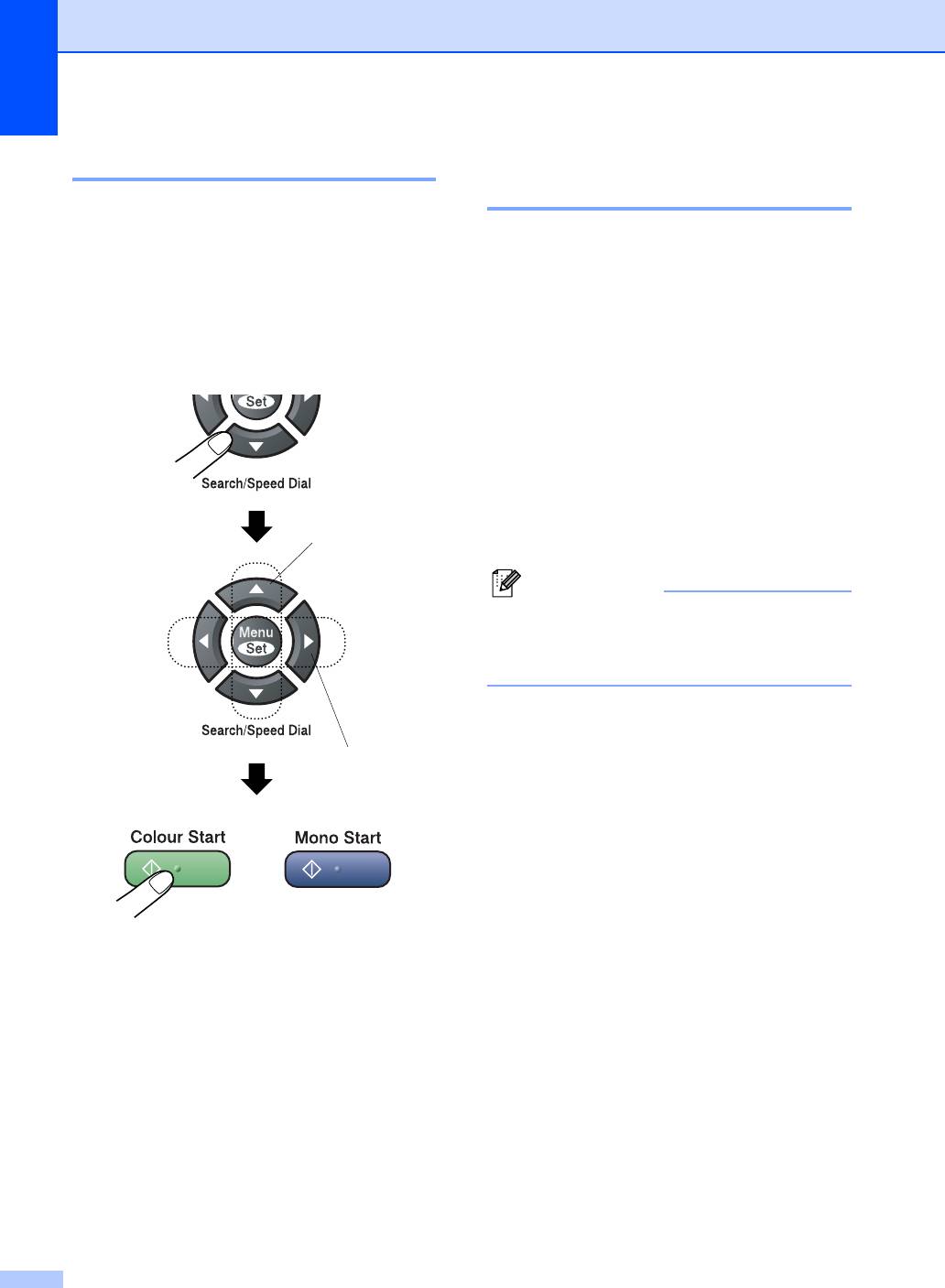
Глава 7
Поиск
Повторный набор номера
факса
Можно выполнять поиск имен,
сохраненных в памяти номеров набора
Если при отправке факс вручную линия
одним нажатием и быстрого набора.
занята, нажмите кнопку
Redial/Pause
и
Нажмите кнопку Search/Speed Dial и
затем
Mono Start
или
Colour Start
для
затем используйте кнопки навигации. (См.
повторной попытки дозвона. Если Вы хотите
Ввод номеров набора одним нажатием на
сделать повторный вызов последнего
стр. 7-3 и Ввод номеров быстрого набора
набранного номера, то можно сэкономить
на стр. 7-4.)
время, нажав кнопку
Redial/Pause
и
Mono
Start
или
Colour Start
.
Кнопка Redial/Pause работает только при
наборе номера с панели управления.
Если при автоматической отправке факса
линия занята, то устройство автоматически
Поиск по номеру
выполнит до трех попыток дозвона с
интервалом в пять минут.
Примечание
При передаче в реальном времени со
стекла сканера функция автодозвона не
действует.
Поиск по имени*
или
* Для поиска по имени введите первую
букву нужного имени с помощью
цифровой клавиатуры.
7 - 2
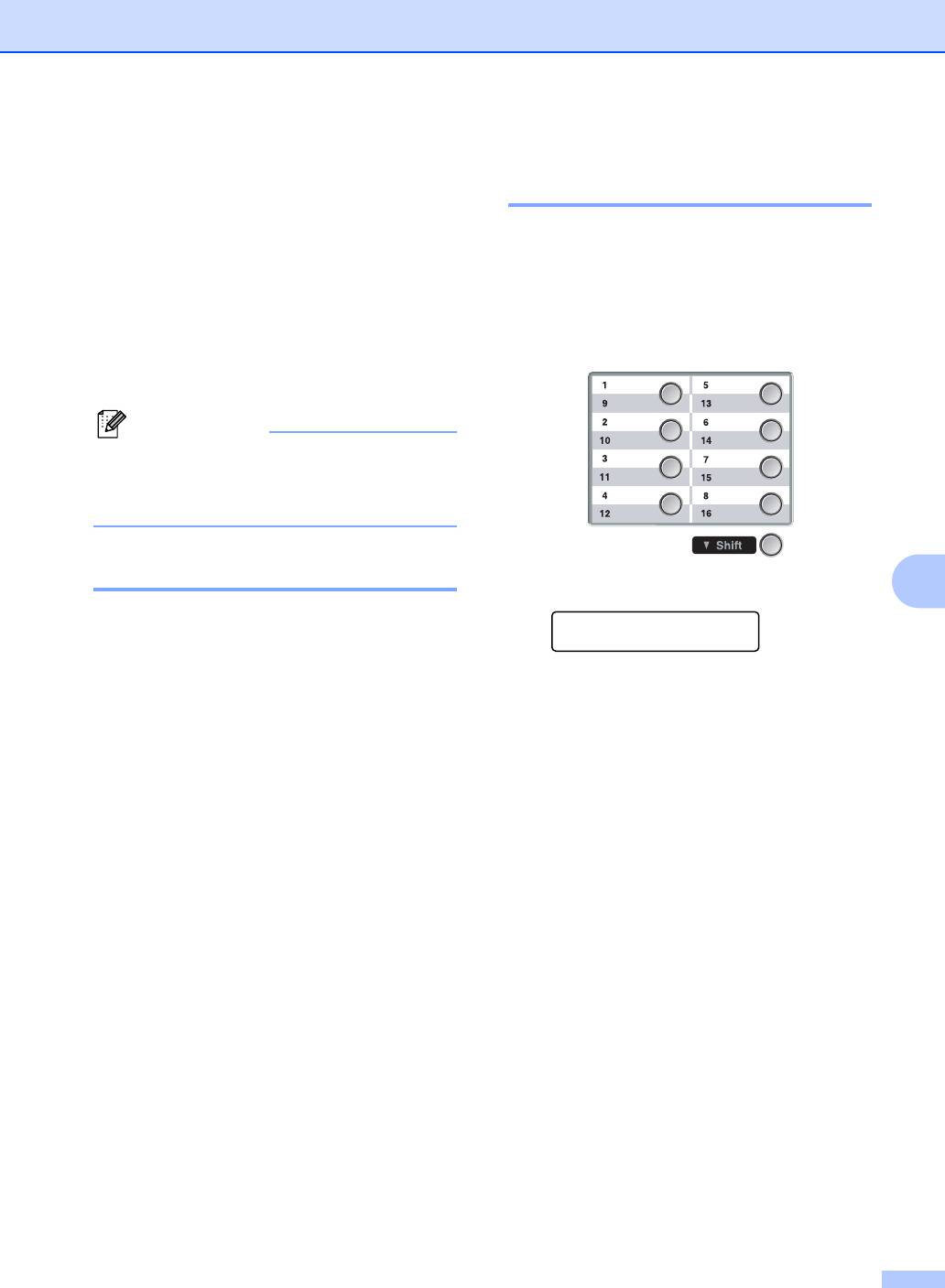
Настройка набора номеров и телефона
Ввод номеров набора
Запись номеров в
одним нажатием
память
Устройство имеет 8 кнопок набора одним
В данном устройстве имеются следующие
нажатием, с помощью которых можно
возможности ускоренного набора: набор
сохранить до 16 номеров телефонов и
одним нажатием, быстрый набор и группы
факсов. Для набора номеров, записанных
для рассылки факсов. При наборе любого
в ячейки от 9 до 16, нажмите
соответствующую кнопку одновременно с
номера ускоренного набора на
кнопкой Shift.
ЖК-дисплее отображается имя (если
записано в память) или сам номер.
Примечание
При отключении питания записанные в
память номера ускоренного набора
сохраняются.
Ввод паузы в номер
7
1 Нажмите Menu/Set, 2, 3, 1.
Для вставки паузы (продолжительность
Set Quick-Dial
3,5 секунды) между частями номера
1.One-Touch Dial
нажмите кнопку Redial/Pause. При записи
номеров для международных звонков для
2 Нажмите кнопку набора одним
увеличения длительности паузы можно
нажатием, соответствующую
нужному номеру.
нажать кнопку Redial/Pause нужное
количество раз.
3 Выберите режим Fax/Tel
(Факс/телефон).
Нажмите Menu/Set.
4 Введите номер телефона или факса
(до 20 цифр).
Нажмите Menu/Set.
5 С помощью цифровой клавиатуры
введите имя или название компании
(до 15 символов).
Нажмите Menu/Set.
(Ввод букв см. схему на с. Б-16.)
—ИЛИ—
Нажмите кнопку Menu/Set для
сохранения номера без имени
абонента.
6 Чтобы сохранить еще один номер
набора одним нажатием, перейдите к
пункту 2.
—ИЛИ—
Нажмите Stop/Exit.
7 - 3
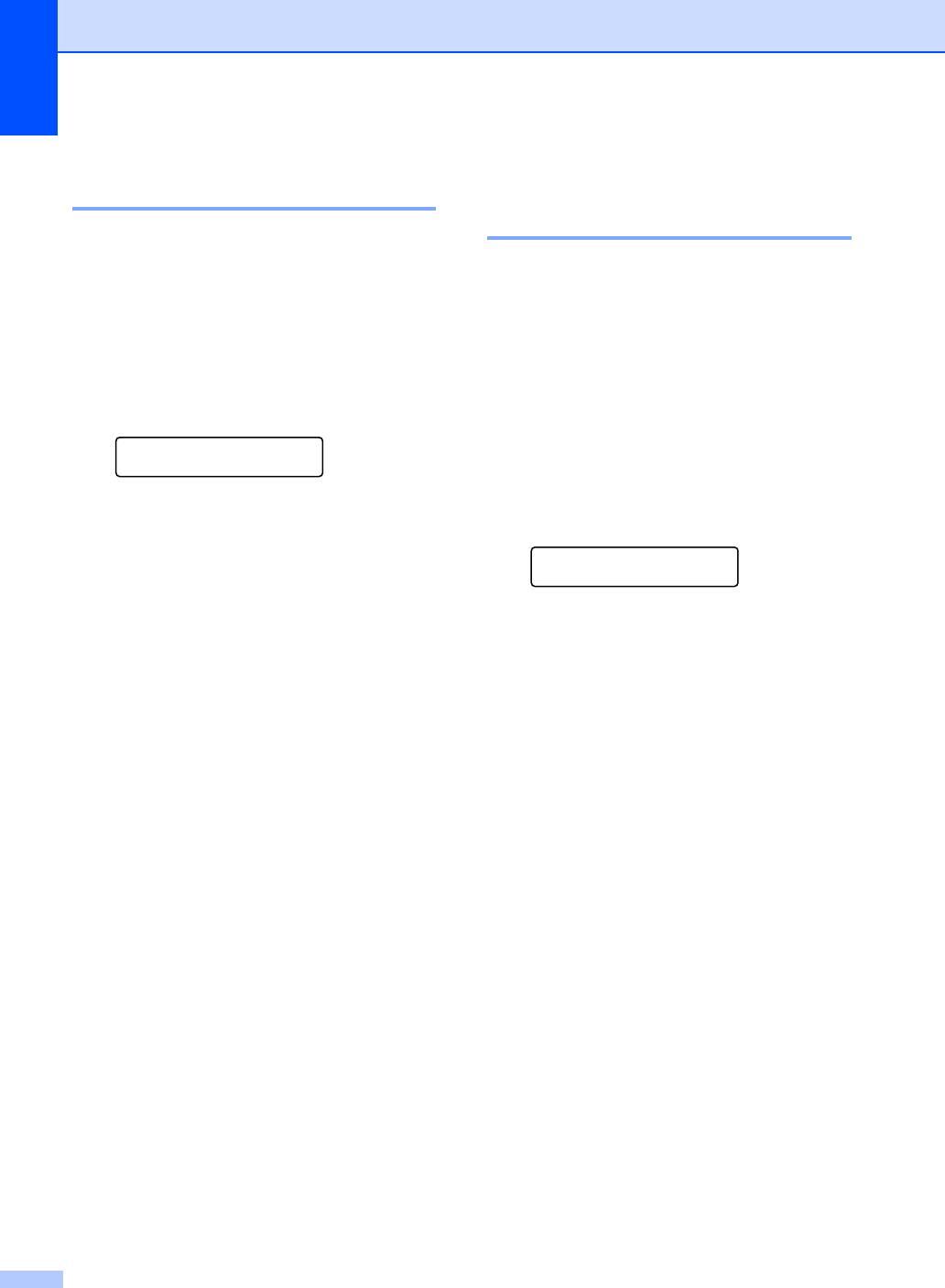
Глава 7
Ввод номеров быстрого
Изменение номеров набора
набора
одним нажатием и быстрого
набора
Можно сохранять в памяти номера
быстрого набора, набираемые нажатием
При попытке записать номер набора
нескольких кнопок (Search/Speed Dial, #,
одним нажатием или быстрого набора в
трехзначный номер и кнопка Mono Start
ячейку с уже записанным номером на
или Colour Start). В устройстве можно
ЖК-дисплее появится сохраненное имя
сохранить до 200 номеров быстрого
(или номер) и приведенное ниже
набора.
сообщение.
1 Нажмите Menu/Set, 2, 3, 2.
1 Нажмите 1 для записи нового номера
вместо прежнего.
Set Quick-Dial
2.Speed-Dial
—ИЛИ—
Нажмите 2, чтобы выйти из меню без
2 С помощью цифровой клавиатуры
изменения номера.
введите трехзначный номер ячейки
быстрого набора.
#005:MIKE
(001-200)
1.Change 2.Exit
(Пример: введите 005.)
Чтобы изменить сохраненный номер или
имя:
Нажмите Menu/Set.
• Чтобы изменить одну цифру или
3 Выберите режим Fax/Tel
букву, подведите к ней курсор с
▲
(Факс/телефон).
помощью кнопок и и введите
▲
Нажмите Menu/Set.
новую цифру или букву.
• Чтобы стереть номер или имя
4 Введите номер телефона или факса
целиком, подведите курсор к
(до 20 цифр).
первой цифре или букве и нажмите
Нажмите Menu/Set.
кнопку Stop/Exit. При этом будут
удалены все символы,
5 С помощью цифровой клавиатуры
находящиеся справа и сверху от
введите имя или название компании
курсора.
(до 15 символов).
2 Введите новый номер.
Нажмите Menu/Set.
Нажмите Menu/Set.
(Ввод букв см. схему на с. Б-16.)
—ИЛИ—
3
Выполните инструкции, приведенные
в разделах "Ввод номеров набора
Нажмите кнопку Menu/Set для
одним нажатием" и "Ввод номеров
сохранения номера без имени.
быстрого набора", начиная спункта
4
.
(См. Ввод номеров набора одним
6 Чтобы сохранить еще один номер
нажатием на стр. 7-3 и Ввод номеров
быстрого набора, перейдите
быстрого набора на стр. 7-4.)
кпункту2.
—ИЛИ—
Нажмите Stop/Exit.
7 - 4
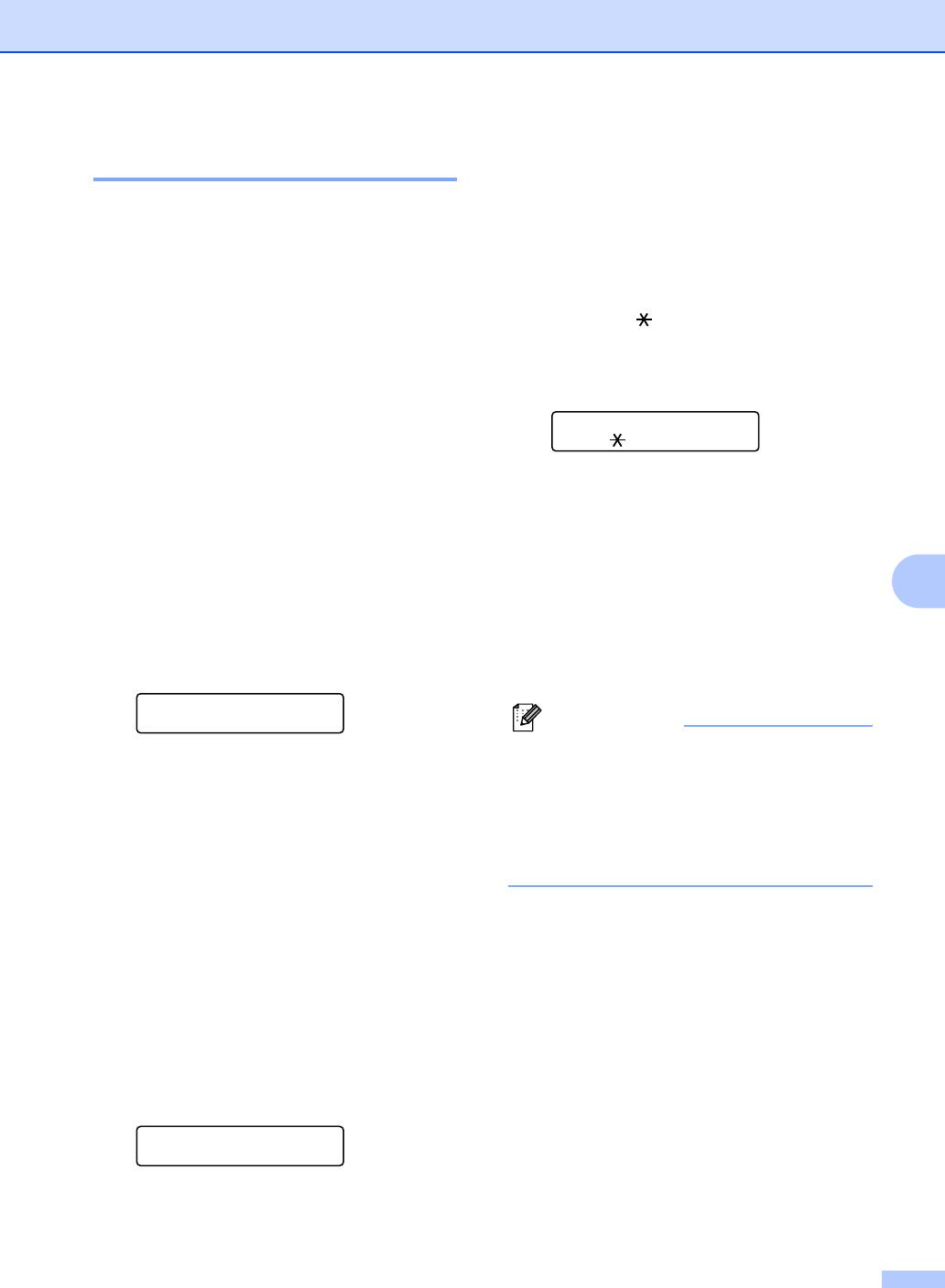
Настройка набора номеров и телефона
4 Для включения в группу номеров
Создание групп рассылки
набора одним нажатием или
ускоренного набора наберите их
Группы рассылки, сохраняемые в ячейках
следующим образом:
набора одним нажатием или быстрого
набора, позволяют отправлять один факс
Например, для номера набора одним
на несколько номеров. Для этого нужно
нажатием 2 нажмите кнопку набора
нажать кнопку набора одним нажатием и
одним нажатием 2. На ЖК-дисплее
Mono Start или Search/Speed Dial, #,
появится 002. Для ячейки
набрать трехзначный номер и нажать
быстрого набора 009 нажмите
Mono Start. Сначала нужно сохранить
Search/Speed Dial и наберите 009 на
каждый номер факса в качестве номера
цифровой клавиатуре
.
набора одним нажатием или номера
быстрого набора. Затем эти номера можно
Setup Groups
G01: 002#009
объединить в группу. Каждая группа
занимает одну ячейку быстрого набора
5 Нажмите Menu/Set для
или одну ячейку ускоренного набора.
подтверждения номеров этой группы.
Можно создать до восьми групп или
включить до 215 номеров в одну большую
6 С помощью цифровой клавиатуры и
группу.
схемы на с. Б-16 введите имя группы.
(См. Ввод номеров набора одним
7
нажатием на стр. 7-3 и Ввод номеров
Нажмите Menu/Set.
быстрого набора на стр. 7-4.)
(Пример: введите NEW CLIENTS.)
1 Нажмите Menu/Set, 2, 3, 3.
7 Нажмите Stop/Exit.
Set Quick-Dial
3.Setup Groups
Примечание
Можно распечатать список всех номеров
2 Определите, куда будет записана
набора одним нажатием и номеров
группа.
быстрого набора. Номера, входящие в
группу, будут перечислены в колонке
—И—
"GROUP".
Нажмите кнопку набора одним
(См. Печать отчетов на стр. 9-1.)
нажатием.
—ИЛИ—
Нажмите Search/Speed Dial и
введите трехзначный номер ячейки,
затем нажмите Menu/Set.
(Пример: нажмите кнопку набора
одним нажатием 1.)
3 С помощью цифровой клавиатуры
введите номер группы (от 1 до 8).
Setup Groups
Setup Group:G01
Нажмите Menu/Set.
(Пример: для группы 1 нажмите 1)
7 - 5
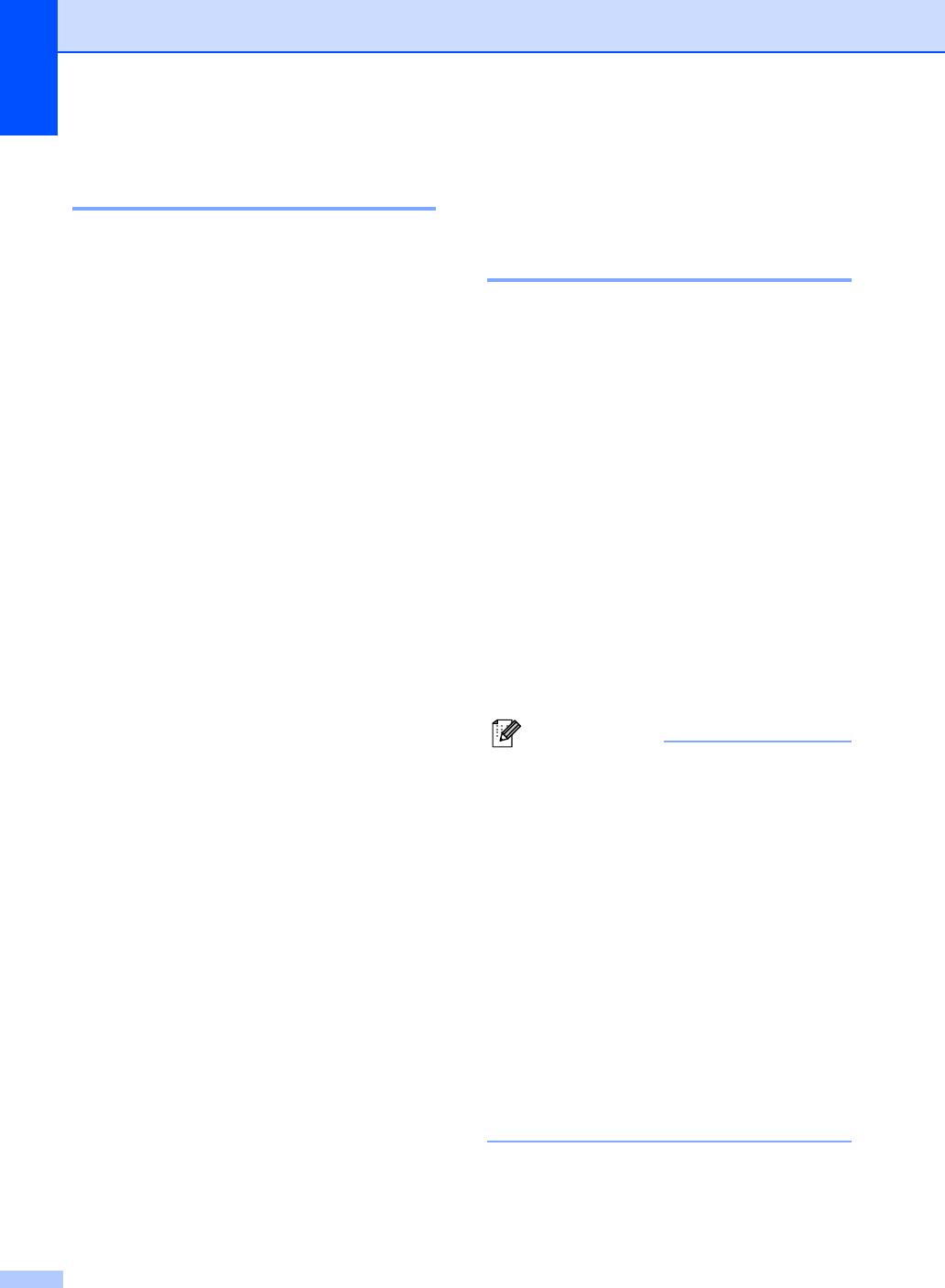
Глава 7
Коды доступа и номера карт
Услуги телефонной
предоплаты
линии
В некоторых случаях международный или
междугородный звонок можно сделать с
BT Call Sign
помощью одной из нескольких
телефонных компаний. При этом тарифы
Данное устройство позволяет
могут различаться в зависимости от
воспользоваться услугой Call Sign
времени суток и направления. Чтобы
британского оператора фиксированной
воспользоваться низкими тарифами,
связи British Telecom, в рамках которой
можно записать в память коды доступа или
предоставляется два и более отдельных
названия телефонных компаний и номера
телефонных номера на одной телефонной
карт предоплаты в виде номеров набора
линии. При этом каждый телефонный
одним
нажатием или номеров быстрого
номер имеет свой собственный сигнал
набора. Можно сохранить эти длинные
вызова, что позволяет Вам определить, по
номера, поделив их на части и
какому именно номеру Вам звонят. Это
запрограммировав эти части в отдельные
один из способов получения отдельного
ячейки быстрого и ускоренного набора в
номера для
устройства.
любом сочетании. В эти номера можно
Устройство имеет функцию
включить набор части номера вручную с
дифференцирования сигналов вызова,
цифровой клавиатуры. (См. Ввод номеров
совместимую с услугой Call Sign и
набора одним нажатием на стр. 7-3 и Ввод
позволяющую выделить второй
номеров быстрого набора на стр. 7-4.)
телефонный номер (на той же линии)
Пример: Вы записали номер "555" в ячейку
только для приема факсов.
набора одним нажатием 1 и "7000" в
ячейку быстрого набора 2. Если нажать
Примечание
кнопку быстрого набора 1, кнопку быстрого
■ Можно временно отключить услугу Call
набора 2, и кнопку Mono Start или Colour
Sign, а затем снова ее подключить. При
Start, то будет набран номер "555-7000".
получении нового номера факса
Для временного изменения номера можно
обязательно снова включите эту
заменить часть номера на номер,
функцию. Устройство будет
набираемый вручную на цифровой
автоматически отвечать на входящие
клавиатуре.
звонки по новому номеру факса.
Например, чтобы заменить номер на
■ Когда Вы включите функцию Call Sign
555-7001, можно нажать кнопку набора
(настройка "On"(ВКЛ)), режим приема
одним нажатием 1 и затем набрать 7001
автоматически переключится на
на цифровой клавиатуре.
ручной (Manual). В режиме приема
Manual(Вручную)
устройство не
будет отвечать на входящие
телефонные звонки, так как для
номера, используемого для
телефонных звонков, будет звучать
обычный сигнал вызова.
7 - 6
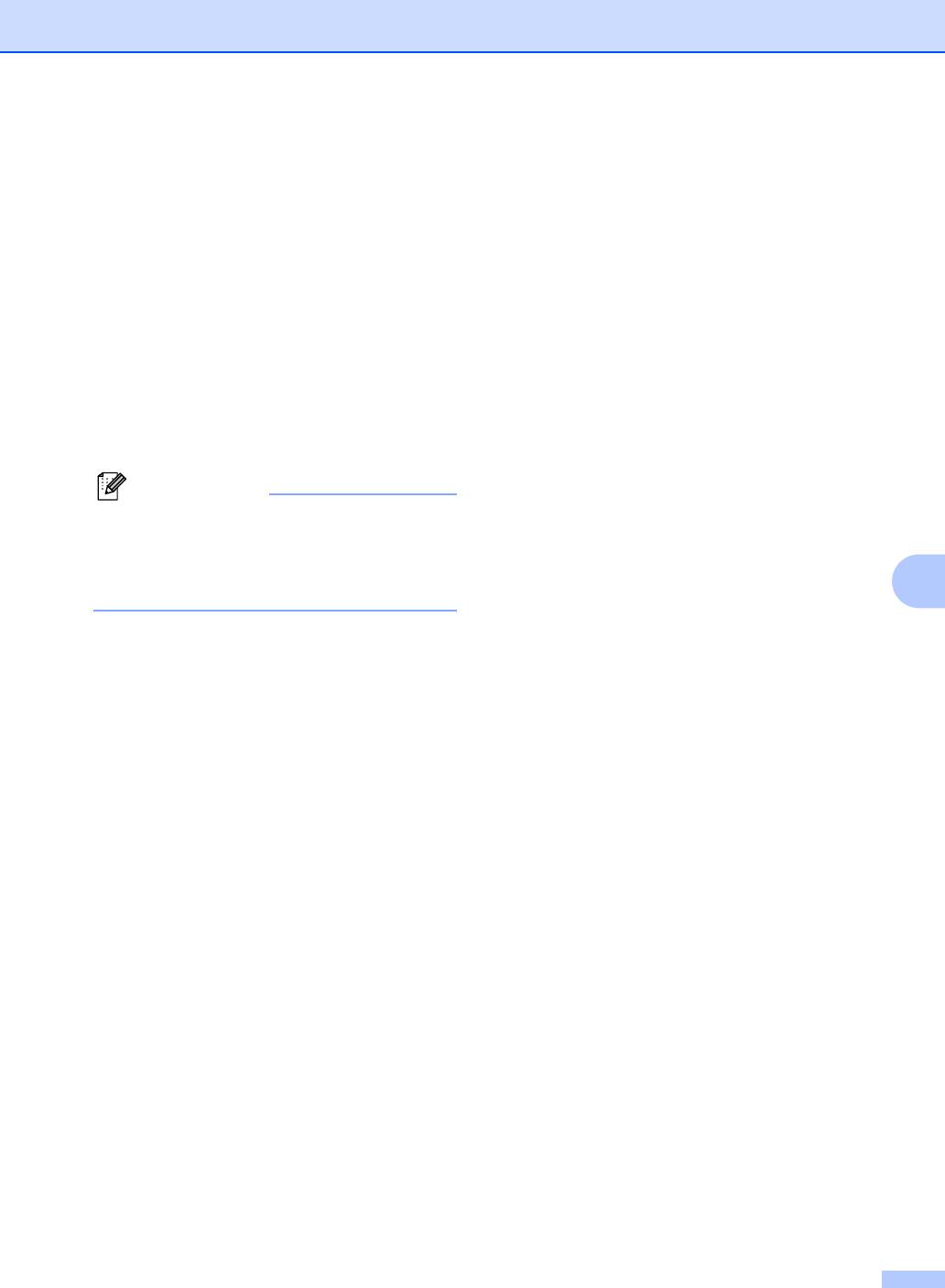
Настройка набора номеров и телефона
Для активации работы устройства с
услугой Call Sign (только с внешним
телефоном)
1 Нажмите Menu/Set, 2, 0, 2.
На дисплее отобразится текущая
настройка этой функции.
2 Нажмите ▲ или ▼, чтобы выбрать On
(ВКЛ) или Off(ВЫКЛ).
3 Нажмите Menu/Set.
4 Нажмите Stop/Exit.
Примечание
Если Вы отключите Call Sign, то режим
приема останется ручным (Manual). Вам
нужно будет снова установить режим
приема.
7
7 - 7
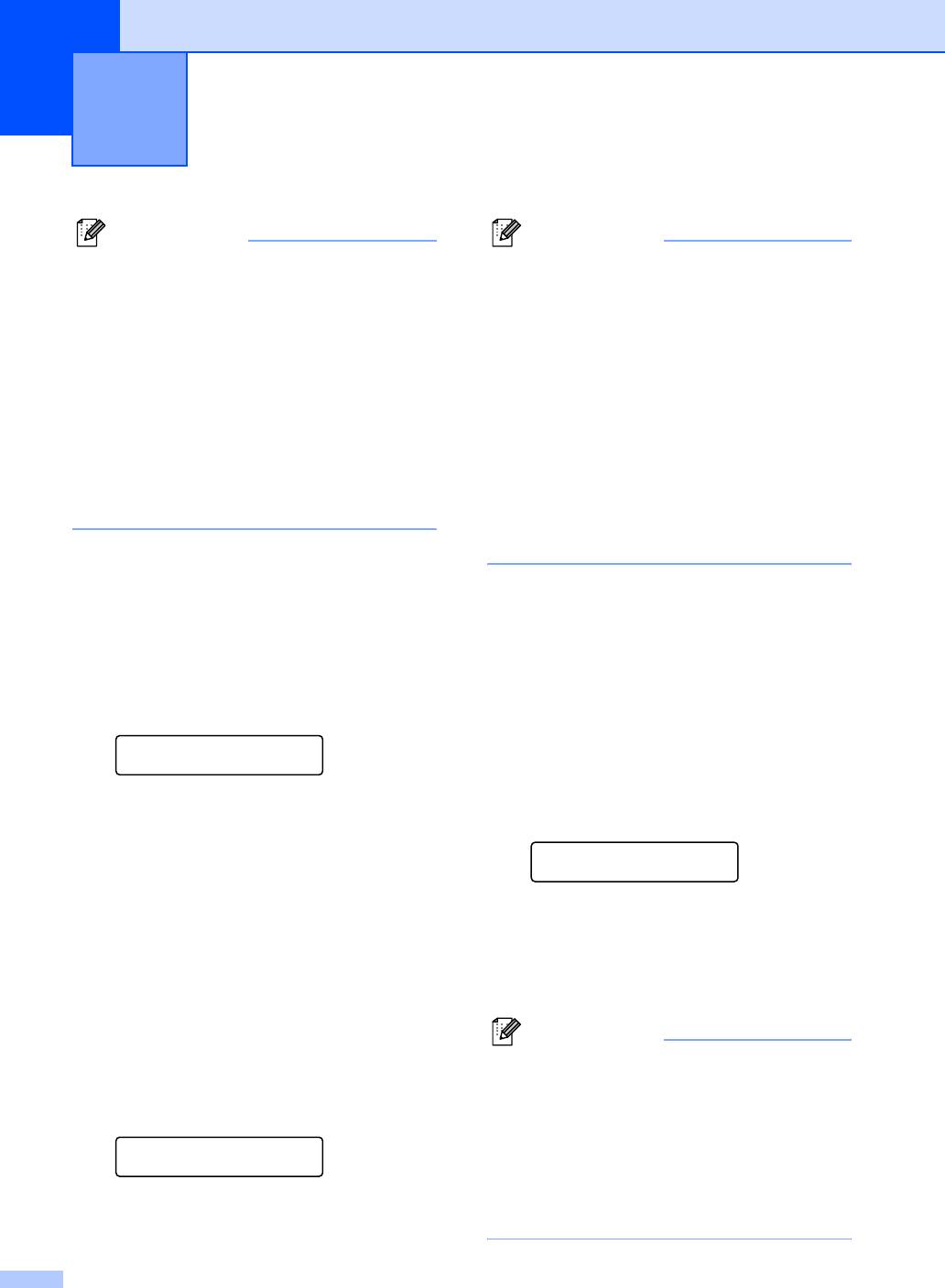
Функции удаленного управления
8
факсом (только черно-белый)
Примечание
Примечание
■ Можно одновременно использовать
■
При выборе параметра
Backup
только одну функцию удаленного
Print:On (Резервная печать:ВКЛ)
управления факсом:
устройство напечатает пересылаемый
Пересылка факсов—ИЛИ—
факс для сохранения копии. Эта
Сохранение факсов
функция может пригодится в случае
—ИЛИ—Получение факсов на ПК—
отключения питания перед пересылкой
ИЛИ—Выкл.
факса или возникновения проблем с
принимающим аппаратом. В случае
■
Если при изменении настройки
отключении питания факсы будут
удаленного управления факсом в памяти
сохраняться в памяти еще 60 часов.
устройства есть принятые факсы, то на
ЖК-дисплее появится сообщение. (См.
■ При включенной функции пересылки
Изменение функций удаленного
факсов устройство может принять
цветной факс только если
управления факсом на стр. 8-3.)
отправляющий аппарат преобразует
его в черно-белый.
Пересылка факсов
5 Нажмите Stop/Exit.
При выборе настройки "Пересылка
факсов" устройство сохраняет принятый
Сохранение факсов в
факс в памяти. Затем устройство
набирает запрограммированный номер
памяти
факса и перешлет факс на этот номер.
При выборе параметра "Сохранение
1 Нажмите Menu/Set, 2, 5, 1.
факсов в памяти" устройство сохраняет
принятые факсы в памяти. Вы можете
Remote Fax Opt
получать факсимильные сообщения
1.Forward/Store
удаленно с помощью команд удаленного
извлечения из памяти.
2 Нажмите ▲ или ▼, чтобы на дисплее
появилось Fax Forward
1 Нажмите Menu/Set, 2, 5, 1.
(Переадресация факсов).
Remote Fax Opt
Нажмите Menu/Set.
1.Forward/Store
Затем на дисплее появится запрос на
2 Нажмите ▲ или ▼, чтобы на дисплее
ввод номера, на который будут
появилось Fax Storagе (Запись
пересылаться факсы.
факсов в память).
3 Введите номер для пересылки
Нажмите Menu/Set.
(до 20 цифр).
3 Нажмите Stop/Exit.
Нажмите Menu/Set.
Примечание
4
Нажмите
▲
или
▼
для выбора
■ Если выбран параметр "Сохранение
Backup Print:On (Резерваная
факсов в памяти", устройство
печать:ВКЛ.)
or
Backup Print:Off
автоматически печатает резервную
(Резервная печать:ВЫКЛ)
.
копию факса.
.
■ При включенной функции "Сохранение
Fax Forward
факсов в памяти" устройство может
Backup Print:On
принять цветной факс только если
Нажмите Menu/Set.
отправляющий аппарат преобразовал
его в черно-белый.
8 - 1
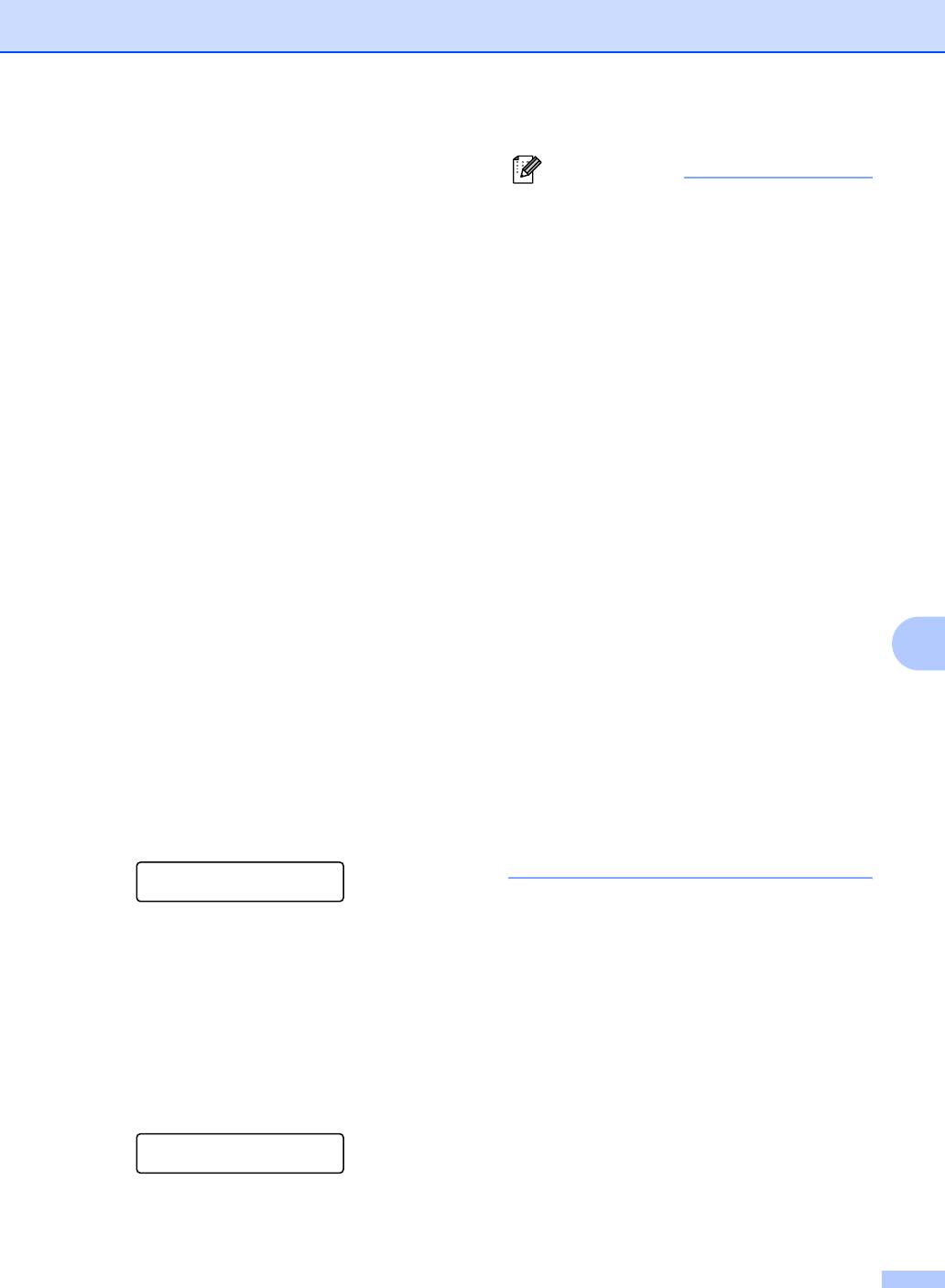
Функции удаленного управления факсом (только черно-белый)
Получение факсов на
Примечание
■ Если параметр "Резервная печать"
ПК (в т.ч. при
отключен (положение off), факсимильные
выключенном
сообщения автоматически удаляются из
памяти устройства после успешной
компьютере)
передачи на компьютер. Если параметр
"Резервная печать" включен (положение
Если включить функцию "Получение факсов на
on), факсимильные сообщения удаляться
ПК", то устройство будет автоматически
из памяти устройства после успешной
записывать принятые факсы в память и
распечатки и передачи на компьютер.
отправлять их на компьютер. Затем Вы
■ При отключении питания устройство хранит
сможете просмотреть и сохранить эти факсы
факсы в памяти в течении 60
часов. Однако
на компьютере.
если выбран параметр Backup Print:On
Даже если компьютер выключен (например,
(Резервная печать:ВКЛ.), то
ночью или в выходной день), устройство
устройство распечатает факс, и в случае
принимает факсы и сохраняет их в памяти. На
отключения питания до отправки на
ЖК
-дисплее отображается количество
компьютер у Вас будет копия факса.
сохраненных принятых факсов, например:
■ Если появится сообщение об ошибке и
PC Fax Msg:001
устройство не сможет вывести на печать
При запуске компьютера и программы приема
сохраненные в памяти факсы, то можно
факсов на компьютер устройство
использовать эту функцию для передачи
автоматически передаст факсы на компьютер.
факсов на компьютер. (Подробнее см.
Для передачи принятых факсов на компьютер
Сообщения об ошибках на стр. В-1.)
программа "PC-FAX Receiving" должна быть
■ При включенной функции "Получение
8
запущена на этом компьютере. (Подробнее см.
факсов на ПК" невозможно включить
раздел "Получение факсов на ПК" (в т. ч. при
блокировку доступа.
выключенном компьютере) в Руководстве по
■ Функция получения факсов на ПК не
использованию программного обеспечения на
®
поддерживается в Mac OS
и при работе
компакт-диске.)
устройства в сети.
Если выбран параметр Backup Print:On
■ При включенной функции "PC Fax" можно
(Резервная распечатка:ВКЛ.) , то
принимать в память и отправлять на
устройство также выведет факс на печать.
компьютер только черно-белые факсы.
1 Нажмите Menu/Set, 2, 5, 1.
Цветные факсы принимаются в реальном
времени и распечатываются в цвете.
Remote Fax Opt
1.Forward/Store
2 Нажмите ▲ или ▼, чтобы на дисплее
появилось PC Fax Receive
(Получение факсов).
Нажмите Menu/Set.
3 Нажмите ▲ или ▼, чтобы выбрать
Backup Print:On (Резерваная
распечатка:ВКЛ.) или
Backup Print:Off (Резервная
распечатка:ВЫКЛ.).
PC Fax Receive
Backup Print:On
Нажмите Menu/Set.
4 Нажмите Stop/Exit.
8 - 2
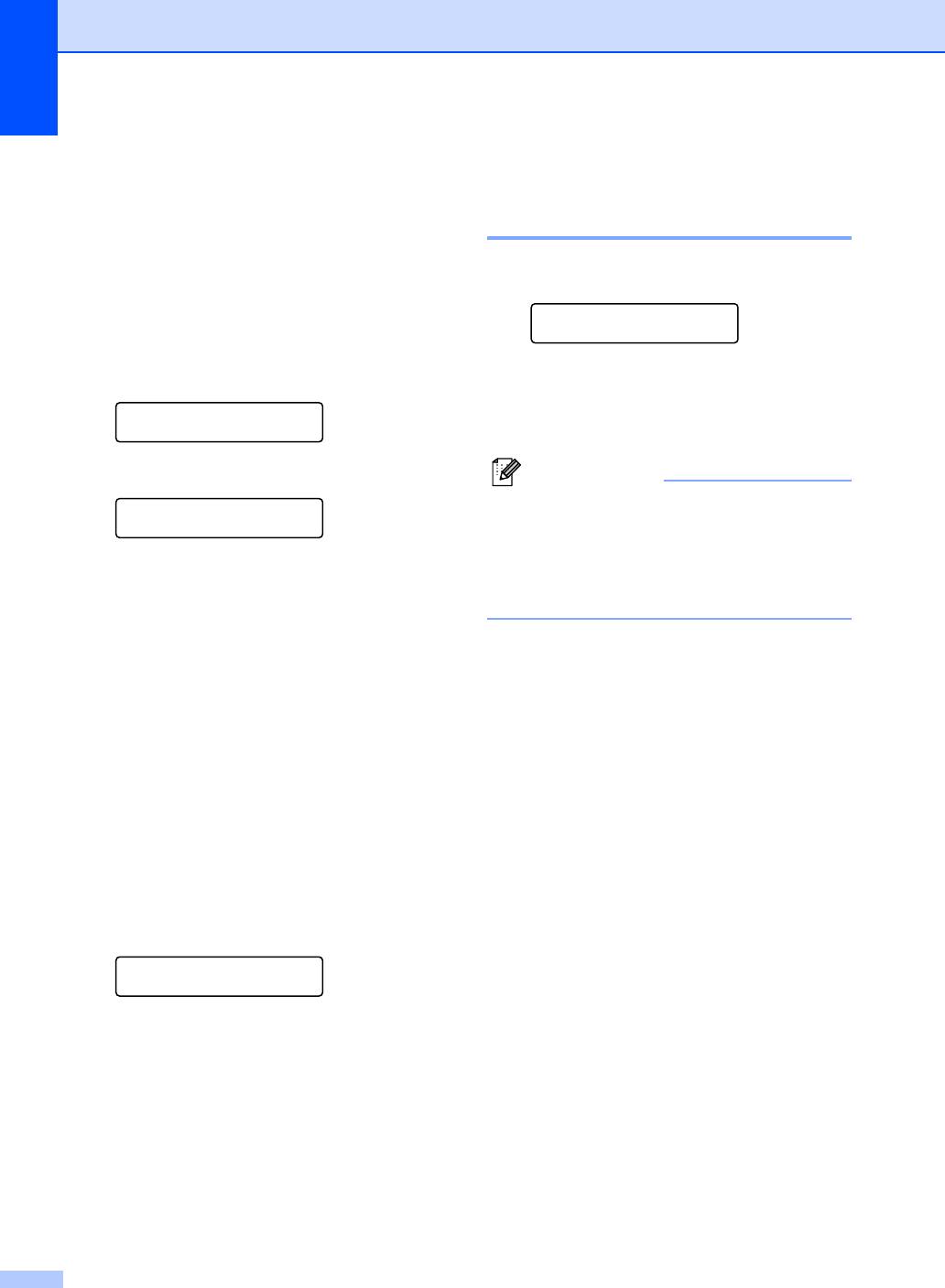
Глава 8
Отключение функций
Изменение функций
удаленного управления
удаленного
факсом
управления факсом
1 Нажмите Menu/Set, 2, 5, 1.
Если в момент изменения параметров
удаленного управления факсом в памяти
Remote Fax Opt
устройства остаются принятые факсы, то
1.Forward/Store
на ЖК-дисплее появится следующее
сообщение:
2 Нажимайте кнопки ▲ или ▼, чтобы на
дисплее появилось Off (ВЫКЛ).
Erase All Doc?
1.Yes 2.No
Нажмите Menu/Set.
—ИЛИ—
Примечание
На ЖК-дисплее показываются и другие
Print All Fax?
1.Yes 2.No
параметры, если в памяти устройства еще
сохраняются принятые факсы. (См.
■ Если нажать 1, то перед изменением
Изменение функций удаленного
настроек записанные в память факсы
управления факсом на стр. 8-3.)
будут удалены или распечатаны. Если
резервная копия уже один раз была
напечатана, второй раз она не
3 Нажмите Stop/Exit.
печатается
.
■ Если нажать 2, то записанные в память
факсы не удаляются и не печатаются, а
настройки остаются без изменений.
Если в памяти устройства остаются
принятые факсы в момент переключения
на Получение факсов на ПК с другой
функции удаленного управления (Fax
Forward (Пересылка факсов) или Fax
Storage (Запись факсов в память)),
то на
ЖК-дисплее появится следующее
сообщение:
Send Fax to PC?
1.Yes 2.No
■ Если нажать 1, то перед изменением
настроек записанные в память факсы
будут отправлены на компьютер.
■ Если нажать 2, то записанные в память
факсы не удаляются и не передаются
на компьютер, а настройки остаются
без изменений.
8 - 3
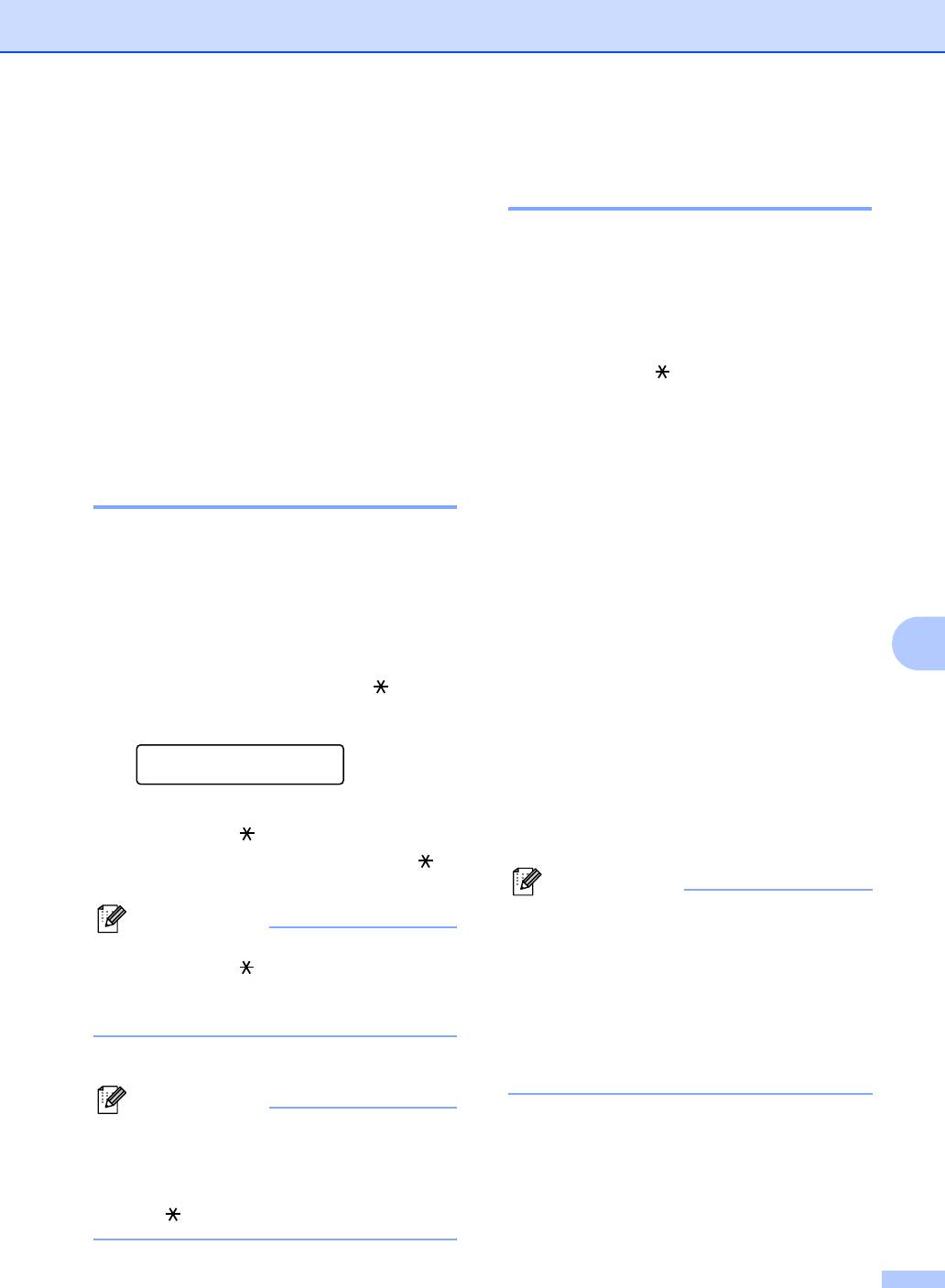
Функции удаленного управления факсом (только черно-белый)
Использование кода
Удаленное
удаленного доступа
извлечение из памяти
Можно позвонить на устройство с любого
1 Наберите Ваш номер факса с любого
телефона или факса с тональным набором,
телефонного или факсового
затем извлечь сохраненные в памяти
аппарата с тональным набором.
принятые факсы с помощью кода
удаленного доступа и команд удаленного
2 Когда устройство ответит, сразу же
управления. Обязатльно вырежьте карту
наберите код удаленного доступа
доступа к удаленному извлечению из
(3 цифры и ).
памяти, напечатанную на последней
странице Руководства, и носите ее с собой.
3 Устройство подаст сигнал, если
имеются принятые факсимильные
Настройка кода удаленного
сообщения:
доступа
1 длинный сигнал
—
Факсимильные сообщения
Код удаленного доступа позволяет
Нет сигнала — Нет сообщений
получить доступ к функциям удаленного
извлечения из памяти, когда Вы
4 Устройство издаст два коротких
находитесь далеко от устройства. Перед
сигнала, запрашивая ввод команды.
использованием функций удаленного
Если Вы не введете команду в
доступа и удаленного извлечения из
течение 30 секунд, устройство
8
памяти нужно установить свой код. Код по
завершит связь. Если Вы введете
умолчанию - неактивный код (--- ).
недействительную команду, то
устройство издаст три коротких
1 Нажмите Menu/Set, 2, 5, 2.
сигнала.
Remote Fax Opt
2.Remote Access
5 Для завершения удаленного доступа
нажмите 9 0.
2 Введите трехзначный код, используя
цифры 0-9, или #.
6 Повесьте трубку.
Нажмите Menu/Set. (Приставку ""
изменить нельзя.)
Примечание
Если устройство находится в ручном
Примечание
режиме (Manual) и Вы хотите
Не используйте тот же код, что и код
воспользоваться функциями удаленного
приема факсов ( 51) или код ответа на
извлечения из памяти, то для доступа к
звонки (#51). (См. Управление с
устройству подождите около 2 минут
добавочных телефонов на стр. 6-6.)
после начала гудков, и затем в течение
30 секунд наберите код удаленного
3 Нажмите Stop/Exit.
доступа.
Примечание
Можно изменить код в любое время, введя
новый. Чтобы деактивировать код,
нажмите кнопку Stop/Exit в пункте 2 для
восстановления неактивной настройки
кода (--- ) и нажмите Menu/Set.
8 - 4
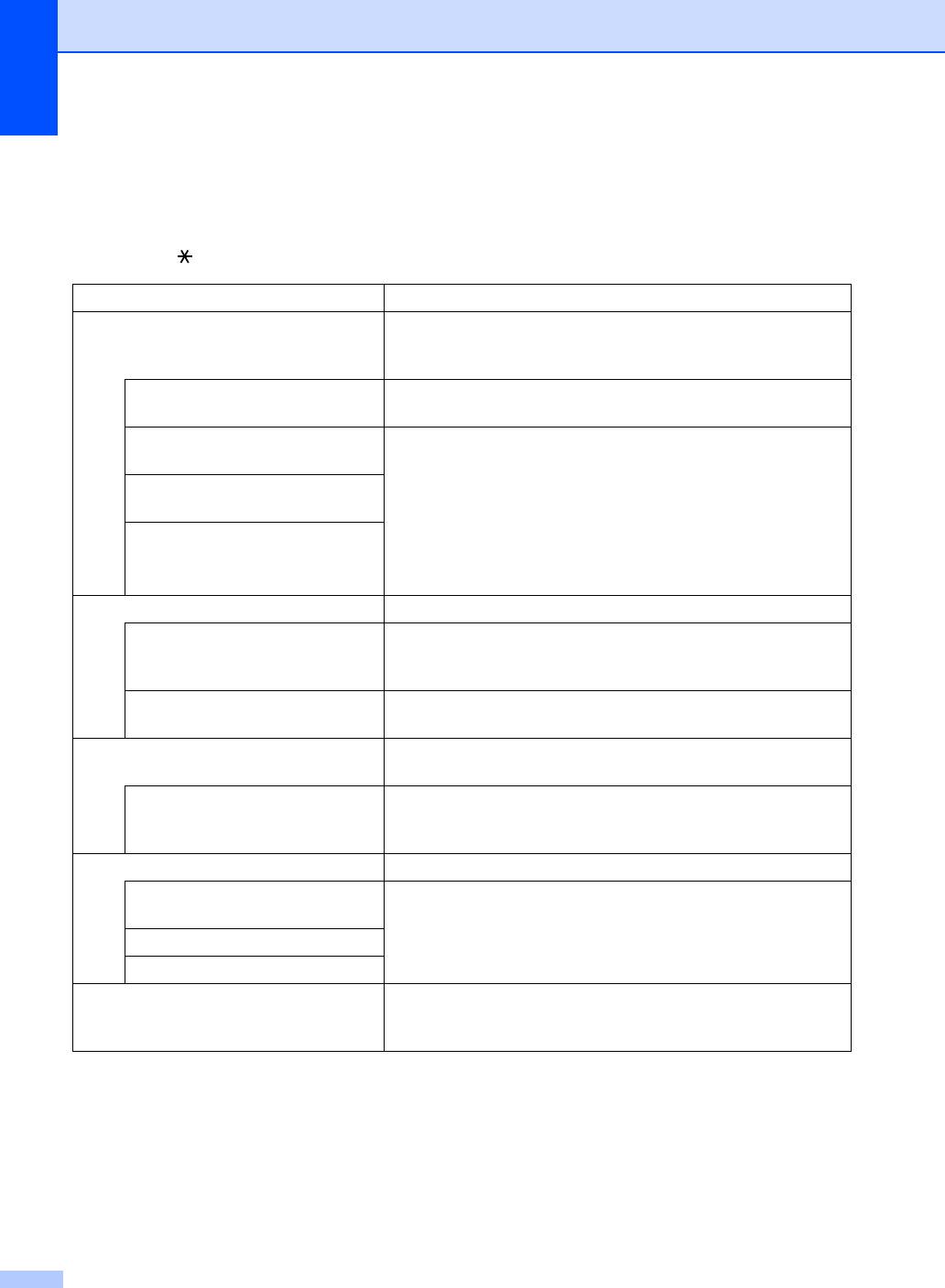
Глава 8
Команды удаленного управления
Для получения удаленного доступа к функциям устройства введите описанные ниже
команды. Когда Вы позвоните на устройство и введете свой код удаленного доступа
(3 цифры и ), оно издаст два коротких сигнала, после чего нужно ввести команду.
Команды удаленного управления Данные операций
95 Изменение настроек
пересылки факсов или
сохранения факсов в памяти
1 OFF (ВЫКЛ.) Можно выбрать Off после извлечения из памяти или
удаления всех сообщений.
2 Fax Forwarding (Пересылка
Если Вы услышите один длинный сигнал, это означает, что
факсов)
изменение принято. Три коротких сигнала означают, что
изменение невозможно из-за невыполнения
4 Fax Forwarding number (Номер
определенных условий (
например, не задан номер для
для пересылки факсов)
пересылки факсов). Для ввода номера для пересылки
6 Fax Storage (Сохранение
факсов введите 4. (См. Изменение номера для пересылки
факсов в памяти)
факсов на стр. 8-6.) После ввода номера пересылка
факсов будет работать.
96 Извлечение факса из памяти
2 Retrieve all faxes (Извлечение
Введите номер удаленного факсимильного аппарата
для
всех факсов)
приема сохраненных факсимильных сообщений.
(См. стр. 8-6.)
3 Erase faxes from the memory
Если Вы услышите один длинный сигнал, это значит, что
(Удаление факсов из памяти)
факсимильные сообщения удалены из памяти.
97 Проверка наличия принятых
факсов
1 Fax (Факс) Можно проверить, приняты ли устройством какие-либо
факсы. Если да, то прозвучит один длинный сигнал. Если
нет,
то прозвучит три коротких сигнала.
98 Изменение режима приема
1 External TAD (внешний
Если прозвучит один длинный сигнал, это означает, что
автоответчик)
изменение принято.
2 Fax/Tel (Телефон и факс)
3 Fax Only (Только факс)
90 Exit (Выход) Нажмите 9 0 для выхода из режима извлечения факсов из
памяти. Дождитесь длинного сигнала и затем повесьте
трубку.
8 - 5
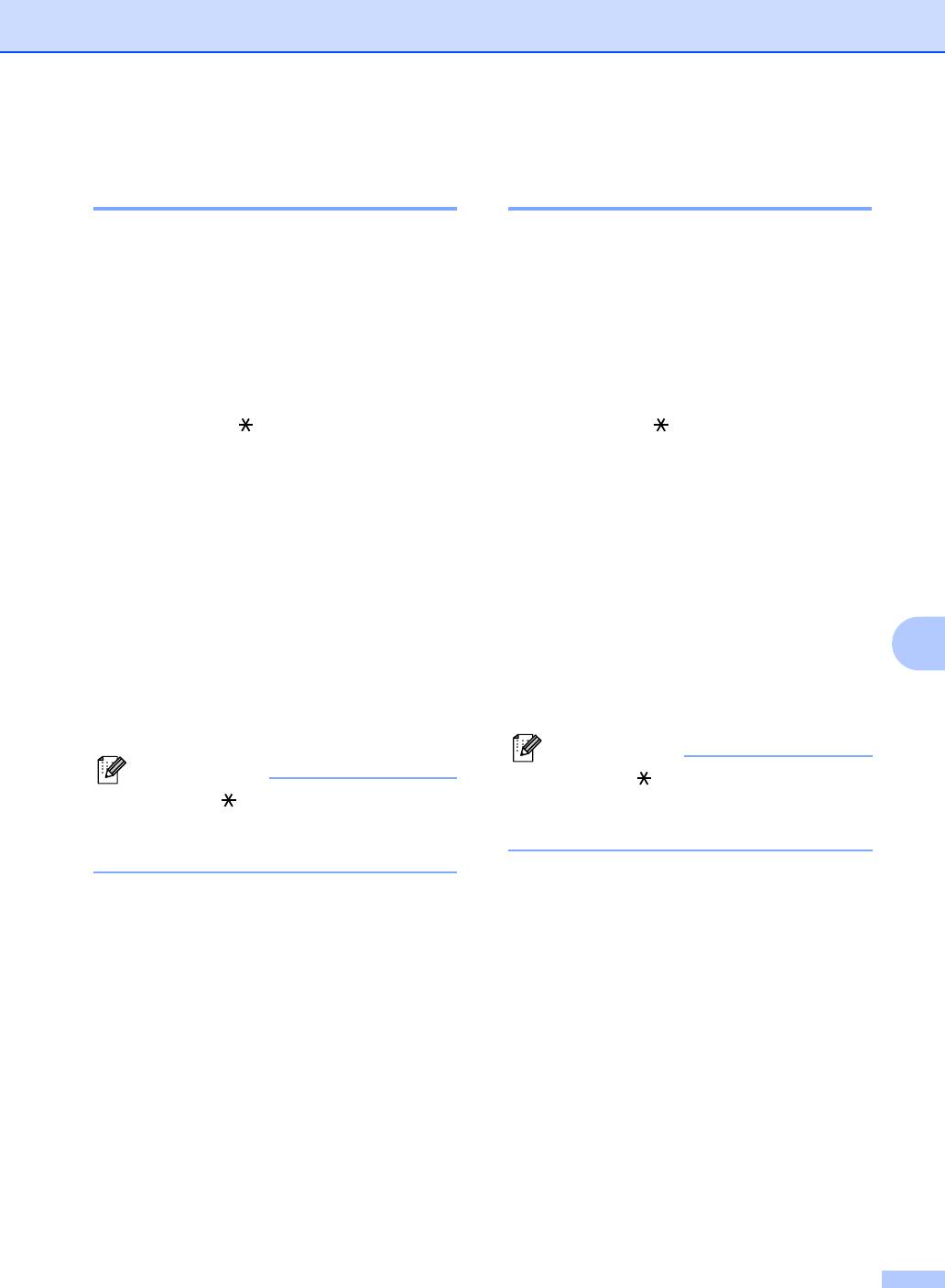
Функции удаленного управления факсом (только черно-белый)
Извлечение факсимильных
Изменение номера для
сообщений
пересылки факсов
Можно позвонить на устройство с любого
Можно изменить номер для пересылки
телефона с тональным набором и дать
факсов по умолчанию с другого
команду на отправку факсов на другой
телефонного или факсимильного
факсимильный аппарат.
аппарата с тональным набором.
1 Наберите свой номер факса.
1 Наберите свой номер факса.
2 Когда устройство ответит, сразу же
2 Когда устройство ответит, сразу же
наберите код удаленного доступа
наберите код удаленного доступа
(3 цифры и ). Если прозвучит один
(3 цифры и ). Если прозвучит один
длинный сигнал, значит имеются
длинный сигнал, значит имеются
принятые сообщения.
принятые сообщения.
3 Если прозвучат два коротких сигнала,
3 Если прозвучат два коротких сигнала,
наберите на цифровой клавиатуре
наберите на цифровой клавиатуре
9 6 2.
9 5 4.
4 Дождитесь длинного сигнала,
4 Дождитесь длинного сигнала,
наберите на цифровой клавиатуре
наберите на клавиатуре новый номер
новый номер удаленного факсового
удаленного факсового аппарата, на
8
аппарата, на который Вы хотите
который Вы хотите пересылать свои
отправить факсимильные
факсимильные сообщения, затем
сообщения, затем введите ##
введите ## (до 20 цифр).
(до 20 цифр).
Примечание
Примечание
Использовать и # в качестве номеров
Использовать и # в качестве номеров
нельзя. Однако если Вы хотите вставить
нельзя. Однако если Вы хотите вставить
паузу, нажмите #.
паузу, нажмите #.
5 По завершении введите 9 0.
5 По завершении введите 9 0.
6 Когда Вы услышите сигнал
6 Когда Вы услышите сигнал
устройства, повесьте трубку.
устройства, повесьте трубку.
Устройство свяжется с другим
факсимильным аппаратом, который
затем распечатает факсимильные
сообщения.
8 - 6
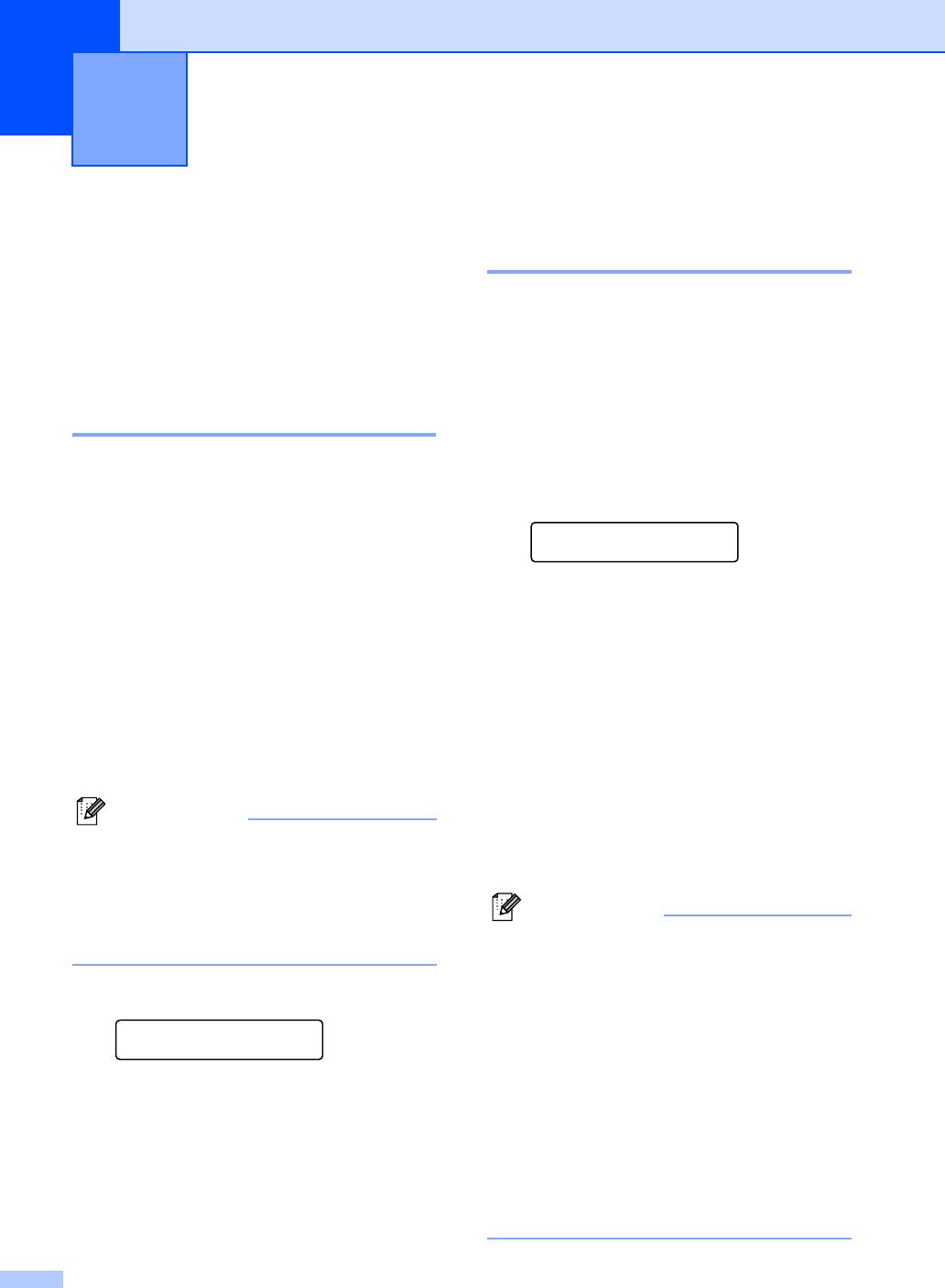
Печать отчетов
9
Журнал отправки и приема
Печать отчетов
факсов
Отчеты об отправке и приеме факсов
(подтверждение отправки и журнал отправки и
Можно настроить печать журнала через
приема факсов) можно напечатать
заданные интервалы (через каждые 50 факсов,
автоматически или вручную.
каждые 6, 12 или 24 часа, 2 или 7 дней). Если
для интервала выбрано значение Off(ВЫКЛ),
то для распечатки отчета проделайте те же
Отчет подтверждения
действия, что и для печати вспомогательных
передачи
отчетов.
Настройка по умолчанию - через каждые
В качестве подтверждения отправки факса
50 факсов.
можно использовать отчет подтверждения
1 Нажмите Menu/Set, 2, 4, 2.
передачи. В этом отчете указывается дата и
время передачи, а также результат передачи.
Report Setting
Если выбрать On(ВКЛ.) или On+Image
2.Journal Period
(ВКЛ+Изображение), то отчет будет
печататься для каждого отправляемого факса.
2 Нажмите ▲ или ▼ для выбора интервала.
Если Вы отправляете много факсов на один
Нажмите Menu/Set.
номер, то для определения, какие
именно
(Если Вы выберете "7 дней", система
факсы нужно отправить повторно, могут
попросит выбрать день, с которого
потребоваться не только номера заданий. Если
должен начинаться отсчет 7-дневного
выбрать On+Image(ВКЛ+Изображение) или
периода.)
Off+Image(ВЫКЛ+Изображение), то в отчете
будет напечатан фрагмент первой страницы
3 Введите время начала печати в
факса, чтобы легче было идентифицировать
24-часовом формате.
факсы.
Нажмите Menu/Set.
Примечание
(Пример: введите 19:45 для
7 часов 45 минут)
Если выбрать Off(ВЫКЛ.)или Off+Image
(ВЫКЛ+Изображение), то отчет будет
4 Нажмите Stop/Exit.
напечатан только при наличии ошибок
передачи, при этом в графе "RESULT"
Примечание
(РЕЗУЛЬТАТ) будет значиться "ERROR"
■
Если выбрать 6, 12, 24 часа, 2 или 7 дней, то
(ОШИБКА).
устройство распечатает отчет в выбранное
время и затем удалит все задания из памяти.
1 Нажмите Menu/Set, 2, 4, 1.
Если в памяти устройства окажется 200
заданий до истечения выбранного срока, то
Report Setting
устройство распечатает журнал заранее и
1.XMIT Report
затем удалит все задания из памяти. Если
Вы хотите получить внеочередной отчет до
2
Нажмите
▲
или
▼
, чтобы выбрать
того, как он
должен быть распечатан по
On(ВКЛ)
,
On+Image(ВКЛ+Изображение)
,
графику, можно распечатать его, не удаляя
Off(ВЫКЛ)
или
Off+Image
заданий из памяти.
(ВЫКЛ+Изображение)
.
■ Если выбрать Every 50 Faxes (Через
Нажмите Menu/Set.
каждые 50 факсов), то устройство
распечатает журнал, когда в памяти
3 Нажмите Stop/Exit.
устройства будет сохранено 50 заданий.
9 - 1
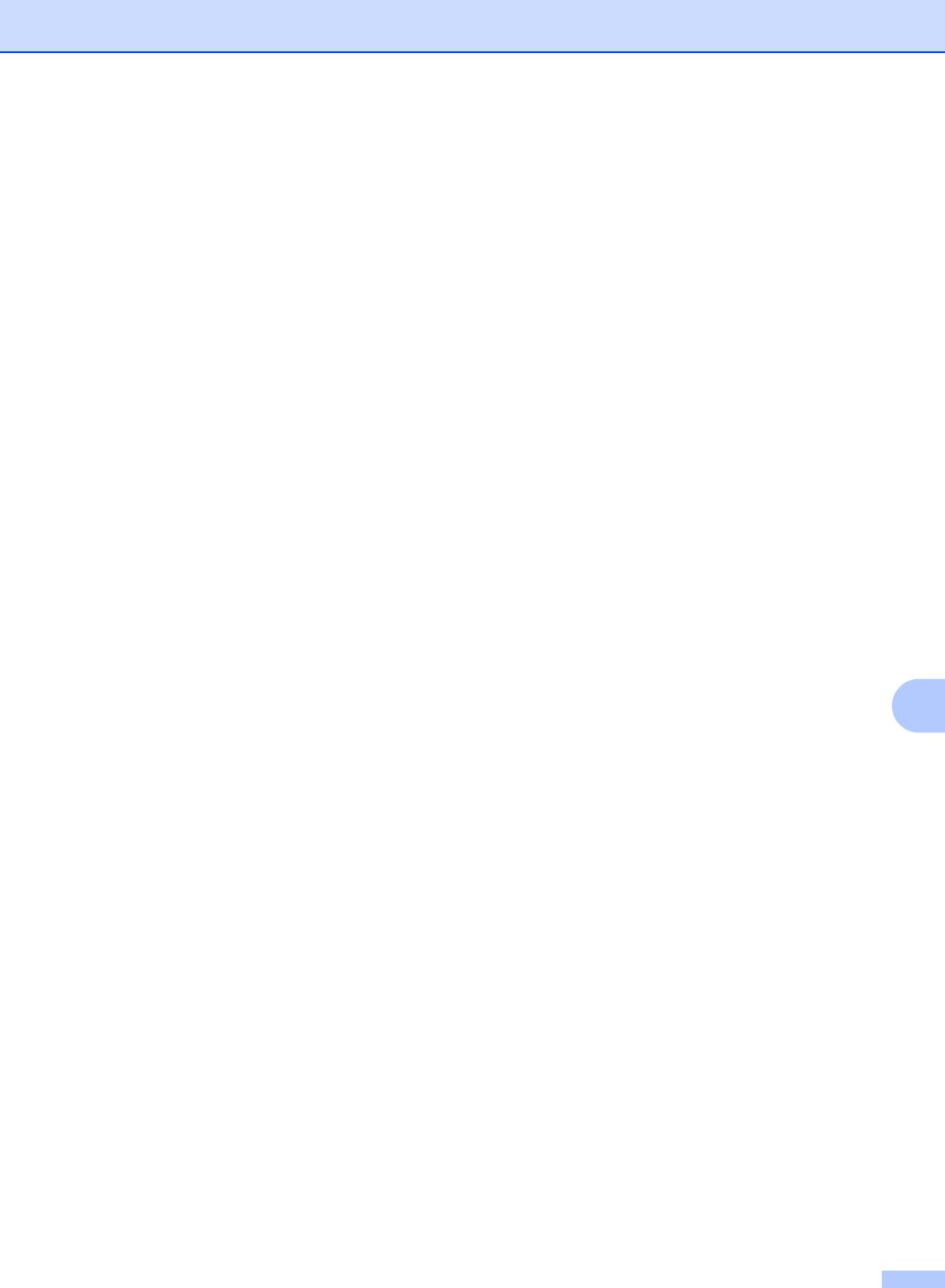
Печать отчетов
Вспомогательные
отчеты
Имеются следующие варианты отчетов:
1.XMIT Verify (Подтверждение
передачи)
Распечатывается отчет подтверждения
передачи последнего факса.
2.Help List (Справка)
Распечатывается памятка по
настройке с разъяснениями по поводу
программирования устройства.
3.Quick-Dial (Ускоренный
набор)
В этом отчете перечисляются имена и
номера, сохраненные в памяти набора
одним нажатием и быстрого набора.
4.Fax Journal (Журнал
отправки и приема факсов)
Содержит сведения о последних
входящих и исходящих факсах.
(TX означает "Передача".)
(RX означает "Прием".)
5.User Settings
9
(Пользовательские настройки)
В этом отчете печатается перечень
действующих параметров.
6.Network Config
(Конфигурация сети)
Здесь перечисляются настройки сети.
7.Order Form (Форма заказа)
Можно распечатать форму заказа
аксессуаров, заполнить ее и
отправить дилеру Brother.
Как напечатать отчет
1 Нажмите Menu/Set, 5.
2 Нажмите ▲ или ▼ для выбора
нужного отчета.
Нажмите Menu/Set.
—ИЛИ—
Введите номер отчета, который Вы
хотите напечатать.
Например, чтобы напечатать памятку
по настройке, нажмите 2.
3
Нажмите
Mono Start
или
Colour Start
.
9 - 2
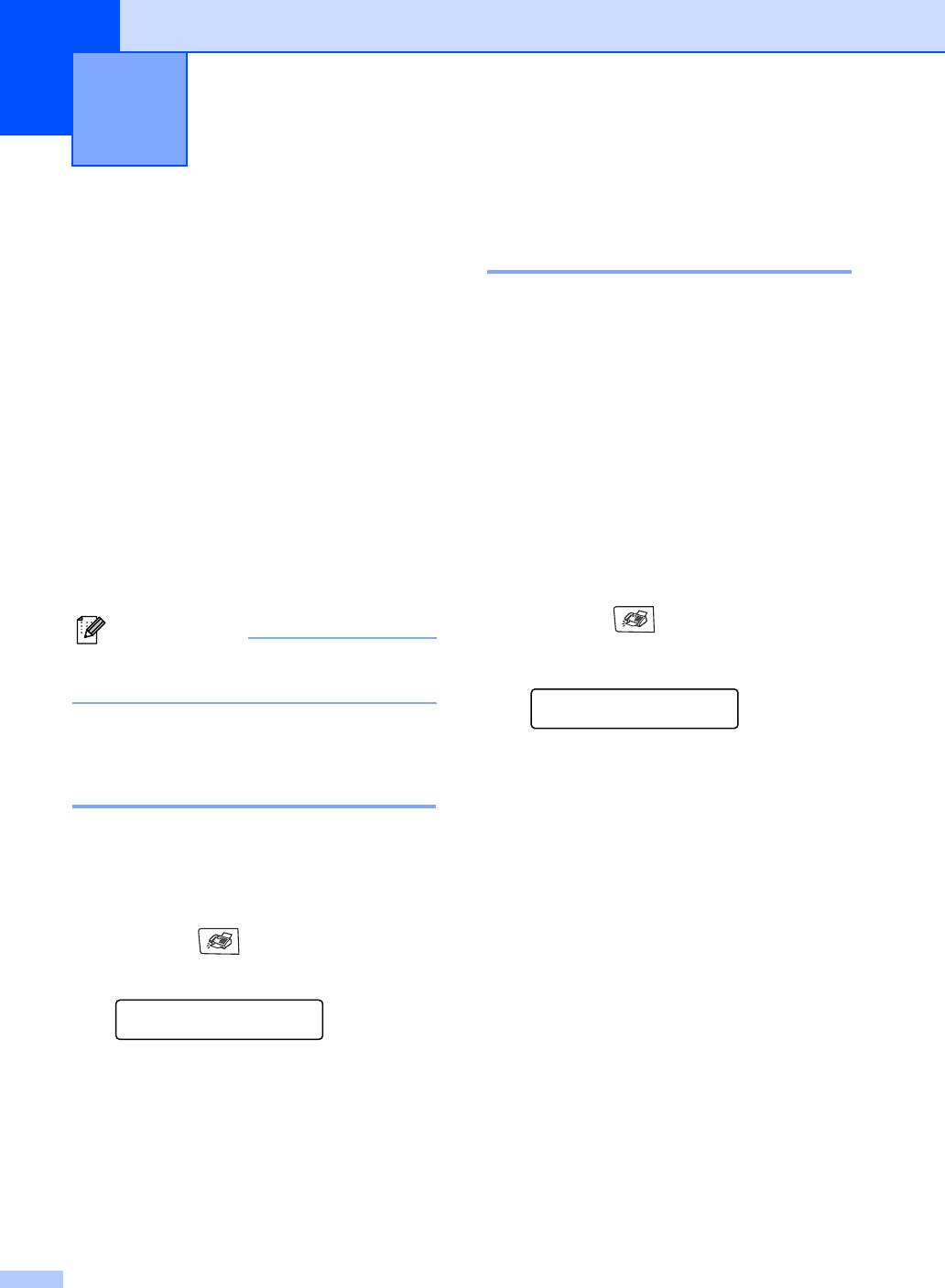
Режим опроса
10
Настройка принятия опроса
Работа в режиме
с защитным кодом
опроса
Опрос представляет собой процесс
Безопасный опрос - это способ
получения факсов от другого
предохранения документов от попадания
факсимильного аппарата. При этом
в чужие руки при работе устройства в
устройство может производить "опрос"
режиме опроса. Безопасный опрос можно
других устройств и быть "опрашиваемым"
использовать только с другим
другими устройствами.
факсимильным аппаратом Brother. При
этом принимающая сторона,
Все стороны, участвующие в опросе должны
отправляющая запрос на передачу ей
настроить свои факсимильные аппараты
факса, хранящегося в памяти, должна
для работы в режиме отправки запросов.
ввести защитный код опроса. Вы должны
Если кто-либо отправит устройству запрос
обязательно использовать тот же код
, что
на прием факса, то оплачивать звонок будет
и другая сторона.
он. Если Вы отправите на чей-либо
факсимильный аппарат запрос на прием
факса, то оплачивать звонок будете Вы.
1 Если не горит синий индикатор,
нажмите (Fax).
Примечание
Некоторые факсимильные аппараты не
2 Нажмите Menu/Set, 2, 1, 8.
отвечают на запросы извне.
Setup Receive
8.Polling RX
Прием по опросу
3 Нажимайте кнопки ▲ или ▼, пока на
Настройка приема опроса
дисплее не появится Secure
(Безопасный).
Прием по опросу - это когда Вы звоните на
Нажмите Menu/Set.
внешний факсимильный аппарат, чтобы
принять от него факс.
4 Введите код из четырех цифр.
1 Если не горит синий индикатор,
Он должен быть тем же, что и код
нажмите (Fax).
опрашиваемого факсимильного
аппарата.
2 Нажмите Menu/Set, 2, 1, 8.
5 Нажмите кнопку Menu/Set.
Setup Receive
8.Polling RX
6 Введите номер факса, на которой
посылается запрос.
3 Нажимайте кнопки ▲ или ▼, пока на
дисплее не появится Standard
7 Нажмите Mono Start или Colour
(Стандартный).
Start.
Нажмите Menu/Set.
4 Введите номер факса, на который
посылается опрос.
Нажмите
Mono Start
или
Colour Start
.
10 - 1
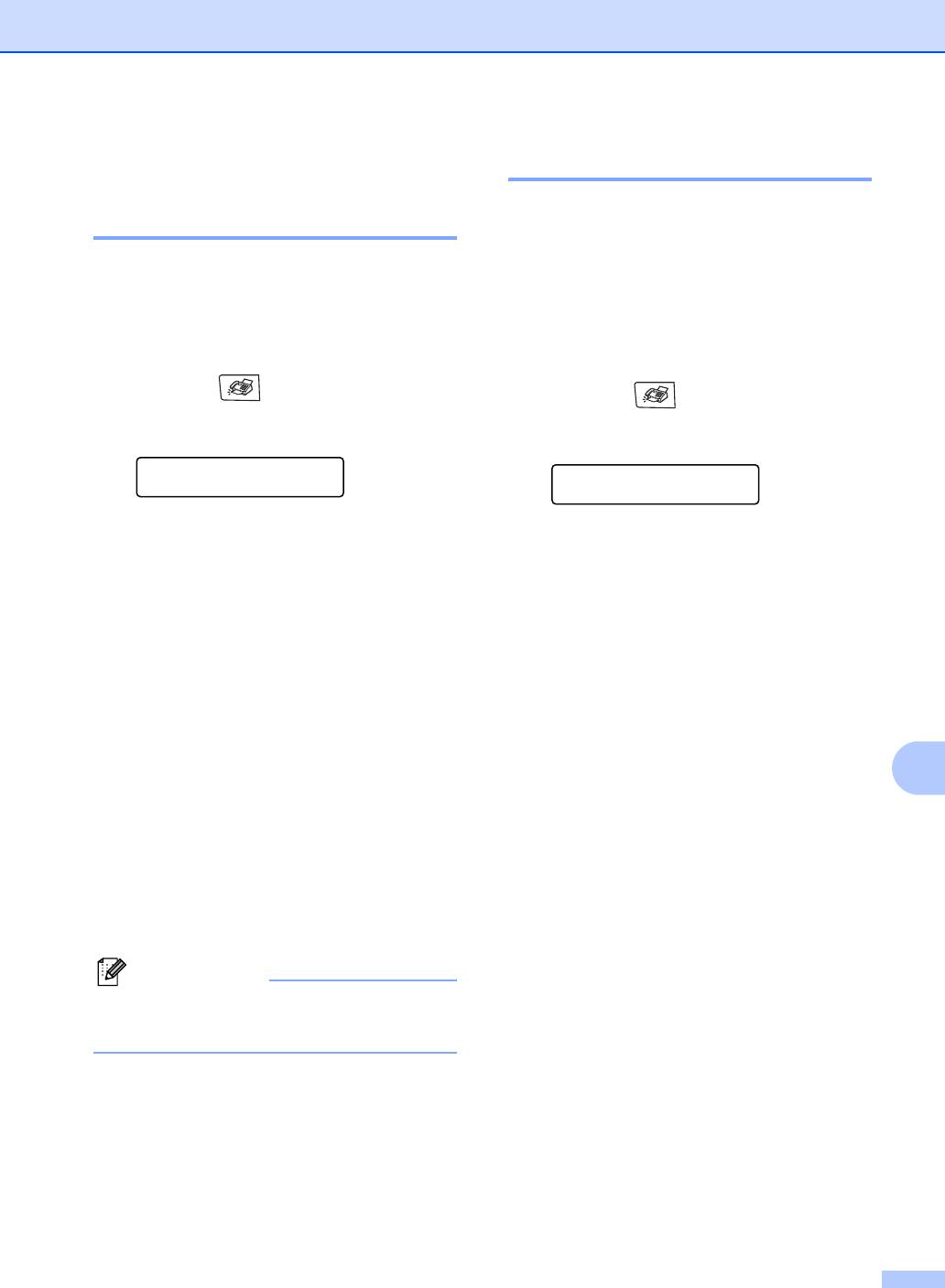
Режим опроса
Настройка приема
Последовательный опрос
запрограммированного
Устройство запрашивать документы у
опроса
нескольких факсимильных аппаратов в
рамках одной операции. Нужно просто
Можно запрограммировать устройство
указать несколько адресатов в шаге 5.
так, чтобы оно начало прием по опросу в
После этого будет распечатан отчет о
заданное время.
последовательном опросе.
1 Если не горит синий индикатор,
1 Если не горит синий индикатор,
нажмите (Fax).
нажмите (Fax).
2 Нажмите Menu/Set, 2, 1, 8.
2 Нажмите Menu/Set, 2, 1, 8.
Setup Receive
Setup Receive
8.Polling RX
8.Polling RX
3 Нажимайте кнопки ▲ или ▼, пока на
3 Нажмите ▲ или ▼ для выбора:
дисплее не появится Timer
Standard(Стандартный), Secure
(Таймер).
(Безопасный) или Timer
Нажмите Menu/Set.
(Таймер).
Когда на дисплее отобразится
4 Введите время начала опроса
нужная настройка, нажмите
(в 24-часовом формате).
Menu/Set.
Например введите 21:45 для 9 часов
45 минут.
4 Если Вы выбрали настройку
Standard(Стандартный), то
5 Нажмите Menu/Set.
перейдите к шагу 5.
10
• Если Вы выбрали настройку
6 Введите номер факса, на который
Secure(Безопасный), то введите
посылается запрос.
код из 4 цифр и нажмите кнопку
Нажмите Mono Start или Colour
Menu/Set, затем перейдите
Start.
кшагу5.
Устройство сделает опросный звонок
• Если Вы выбрали настройку Timer
в заданное время.
(Таймер), то введите время
(в 24-часовом формате), когда Вы
Примечание
хотите начать опрос и нажмите
За один прием можно установить только
Menu/Set, затем перейдите
один запрограммированный опрос.
кшагу5.
5
Наберите номера факсов, которые Вы
хотите опросить, с помощью кнопок
быстрого набора, ускоренного набора,
кнопки поиска (Search), выбрав группу
(см. Создание групп рассылки на
стр.7-5) или на цифровой клавиатуре.
После каждого выбранного номера
нажимайте кнопку
Menu/Set
.
10 - 2

Глава 10
6 Нажмите Mono Start или Colour
Передача по опросу
Start.
Устройство последовательно
Передача по опросу - это когда устройство
опрашивает каждый номер или
запрограммировано на ожидание запроса
группу.
от другого факсового аппарата на
передачу ему какого-либо документа.
Примечание
Для отмены всех заданий приема с
Настройка передачи по
последовательным опросом нажмите
опросу (стандартная)
Menu/Set, 2, 6. (См. Проверка состояния
заданий и отмена факсов, ожидающих
(только черно-белый)
отправки на стр. 5-8.)
1 Если не горит синий индикатор,
нажмите (Fax).
Для прекращения
последовательного опроса
2 Вставьте документ.
1 Нажмите Menu/Set, 2, 6.
3 Нажмите Menu/Set, 2, 2, 6.
На ЖК-дисплее отобразится имя,
Setup Send
если Вы сохранили его, или
6.Polled TX
набираемый номер факса.
4 Нажимайте кнопки ▲ или ▼, пока на
2 Нажмите Menu/Set.
дисплее не появится Standard
На ЖК-дисплее появится сообщение:
(Стандартный).
Нажмите Menu/Set.
XXXXXXXX
1.Clear 2.Exit
Next
1.Yes 2.No
3 Нажмите 1 для удаления.
После этого на ЖК-дисплее появится
5 Нажмите 2 и кнопку Mono Start.
номер задания последовательного
опроса и 1.Clear(Очистить)
Примечание
2.Exit(Выход).
Факс будет сохранен и его можно будет
извлечь из памяти через любой другой
4 Для отмены последовательного
факсимильный аппарат до тех пор, пока
опроса нажмите 1.
Вы не удалите факс из памяти путем
отмены настройки меню задания. (См.
5 Нажмите Stop/Exit.
Проверка состояния заданий и отмена
факсов, ожидающих отправки на стр. 5-8.)
10 - 3
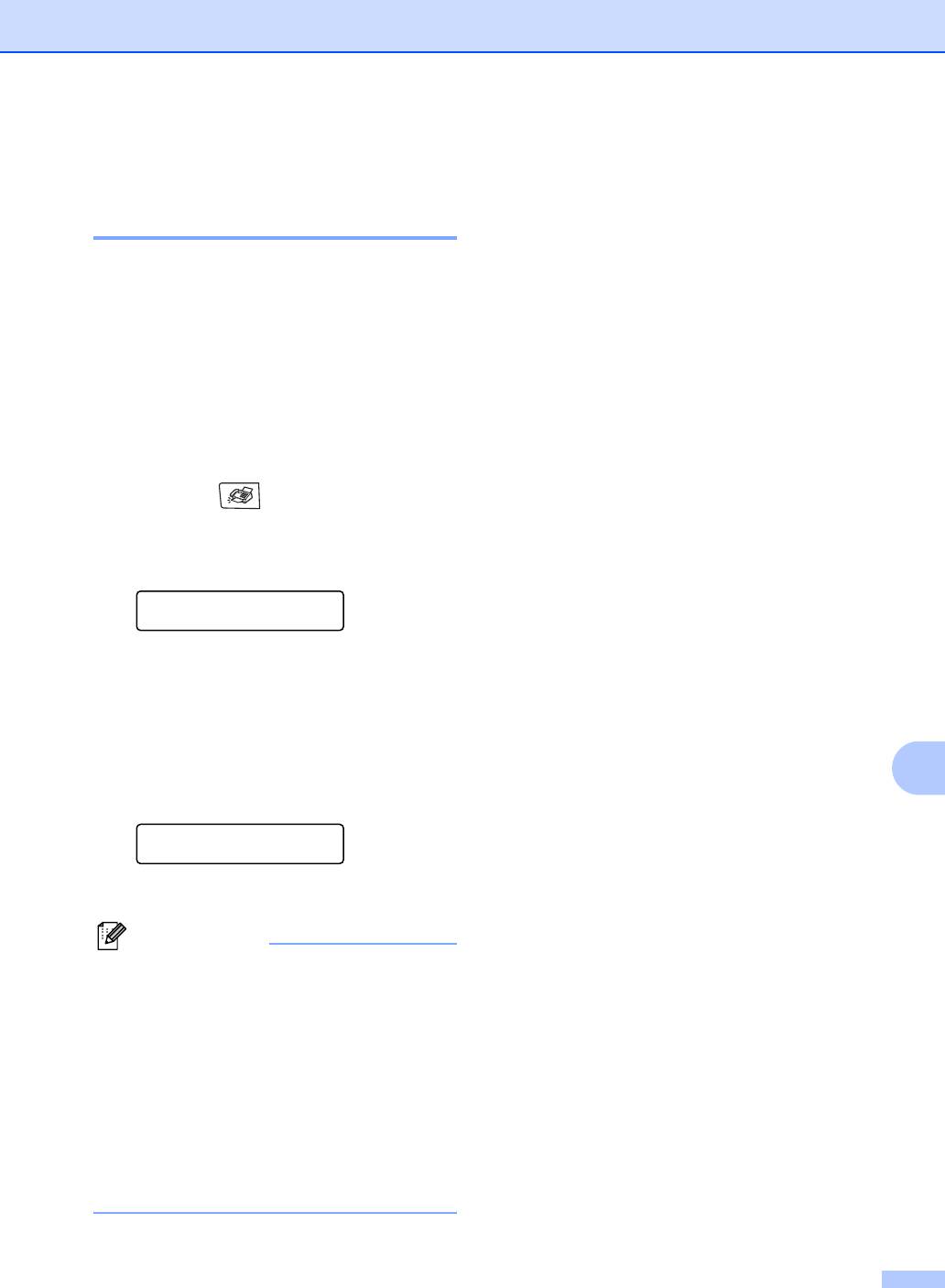
Режим опроса
Настройка передачи по
опросу с кодом (только
черно-белый)
Передача по опросу с защитным кодом -
это способ предохранения документов от
попадания в чужие руки при работе
устройства в режиме опроса.
При этом принимающая сторона,
отправляющая запрос на передачу ей
факса, хранящегося в памяти, должна
ввести специальный код.
1 Если не горит синий индикатор,
нажмите (Fax).
2 Вставьте документ.
3 Нажмите Menu/Set, 2, 2, 6.
Setup Send
6.Polled TX
4 Нажимайте кнопки ▲ или ▼, пока на
дисплее не появится Secure
(Безопасный).
Нажмите Menu/Set.
5 Введите код из четырех цифр.
10
Нажмите Menu/Set.
Next
1.Yes 2.No
6 Нажмите 2 и кнопку Mono Start.
Примечание
■
Факс будет сохранен в памяти устройства
и его можно будет извлечь из памяти
через любой другой факсимильный
аппарат до тех пор, пока Вы не удалите
факс из памяти путем отмены настройки
меню задания. (См. Проверка состояния
заданий и отмена факсов, ожидающих
отправки на стр. 5-8.)
■ Безопасный опрос можно использовать
только с другим факсимильным
аппаратом Brother.
10 - 4
Оглавление
- Раздел I
- Раздел II
- Раздел III
- Раздел IV
- Раздел V






